မာတိကာ

Keeper Password Manager
ထိရောက်မှု- သင်လိုအပ်သည့် အင်္ဂါရပ်များကို ပေါင်းထည့်ပါ စျေးနှုန်း- တစ်နှစ်လျှင် $34.99 မှ စတင်သည် အသုံးပြုရလွယ်ကူမှု- ရှင်းလင်းပြီး အလိုလိုသိမြင်နိုင်သော အင်တာဖေ့စ် ပံ့ပိုးမှု- FAQ၊ သင်ခန်းစာများ၊ အသုံးပြုသူလမ်းညွှန်များ၊ 24/7 ပံ့ပိုးမှုအကျဉ်းချုပ်
စကားဝှက်မန်နေဂျာကို သင်အသုံးပြုနေသင့်သည်။ Keeper သည် သင့်အတွက် အကောင်းဆုံးရွေးချယ်မှုဖြစ်ပါသလား။ ကြိုက်စရာတွေအများကြီးရှိတယ်။ အခြေခံ စကားဝှက် မန်နေဂျာ အက်ပ်လီကေးရှင်းသည် စျေးသက်သာပြီး အသုံးပြုသူအများစုအတွက် လုံလောက်သော အင်္ဂါရပ်များ ပါဝင်သည်။ အနာဂတ်တွင် သင့်လိုအပ်ချက်များ ပြောင်းလဲပါက၊ သင်သည် သင်၏အစီအစဉ်တွင် လုံခြုံသောဖိုင်သိုလှောင်မှု၊ လုံခြုံသောချတ် သို့မဟုတ် အမှောင်ဝဘ်ကာကွယ်မှုတို့ကို ရိုးရှင်းစွာထည့်သွင်းနိုင်သည်။
သို့သော်လည်း သတိထားပါ။ အဆိုပါ အပိုဝန်ဆောင်မှုများ မပါဝင်ဘဲ ကနဦးတွင် ငွေစုနိုင်သော်လည်း ၎င်းတို့ကို ပေါင်းထည့်ခြင်းသည် စျေးကြီးသည်။ Dashlane၊ 1Password နှင့် LastPass အားလုံးသည် $35 နှင့် $40 ကြားတွင် ကုန်ကျသော်လည်း ရွေးချယ်ခွင့်အားလုံးရှိသော Keeper သည် တစ်နှစ်လျှင် $58.47 ကုန်ကျသည်။ ၎င်းသည် ကျွန်ုပ်တို့ သုံးသပ်ချက်တွင် ဈေးအကြီးဆုံး စကားဝှက်မန်နေဂျာ ဖြစ်လာနိုင်ချေရှိသည်။
သင်လုံးဝမပေးလိုပါက၊ Keeper သည် စက်တစ်ခုတည်းတွင် လုပ်ဆောင်နိုင်သော အခမဲ့အစီအစဉ်ကို ကမ်းလှမ်းပါသည်။ ကျွန်ုပ်တို့အများစုအတွက်၊ အဲဒါက ရေရှည်မှာ လက်တွေ့မကျပါဘူး။ ကျွန်ုပ်တို့တွင် စက်များစွာရှိပြီး ၎င်းတို့အားလုံးတွင် ကျွန်ုပ်တို့၏ စကားဝှက်များကို ဝင်ရောက်အသုံးပြုရန် လိုအပ်ပါသည်။ LastPass သည် အသုံးအများဆုံး အခမဲ့ အစီအစဉ်ကို ပေးဆောင်ပါသည်။
ထို့ကြောင့် Keeper ကို စမ်းသုံးကြည့်ပါ။ သင့်လိုအပ်ချက်များနှင့် ကိုက်ညီမှုရှိမရှိ စစ်ဆေးရန် ရက် 30 အစမ်းသုံးမှုကို အသုံးပြုပါ။ ဤသုံးသပ်ချက်၏ အခြားရွေးချယ်စရာများကဏ္ဍတွင် ကျွန်ုပ်တို့စာရင်းသွင်းထားသော အခြားအက်ပ်အချို့ကို စမ်းသပ်ပြီး မည်သည့်အရာသည် သင့်အတွက် အသင့်တော်ဆုံးဖြစ်သည်ကို ရှာဖွေပါ။
ကျွန်ုပ်သည် အဘယ်နည်း။စကားဝှက်တစ်ခုမျှဝေရန်နည်းလမ်းမှာ စကားဝှက်မန်နေဂျာနှင့်ဖြစ်သည်။ နှစ်ယောက်စလုံးက Keeper ကို သုံးဖို့ လိုအပ်တယ်။ အဖွဲ့နှင့် မိသားစုဝင်များကို ၎င်းတို့ လိုအပ်သလို ဝင်ရောက်ခွင့် ပေးပြီးနောက် မလိုအပ်တော့သည့်အခါ ၎င်းတို့၏ ဝင်ရောက်ခွင့်ကို ရုပ်သိမ်းနိုင်သည်။ စကားဝှက်တစ်ခုပြောင်းပါက၊ ၎င်း၏ Keeper ဗားရှင်းတွင် အလိုအလျောက် အပ်ဒိတ်လုပ်မည်ဖြစ်သောကြောင့် ၎င်းတို့အား အသိပေးရန် မလိုအပ်ပါ။
6. ဝဘ်ဖောင်များတွင် အလိုအလျောက်ဖြည့်ပါ
သင်အသုံးပြုပြီးသည်နှင့် Keeper သည် သင့်အတွက် စကားဝှက်များကို အလိုအလျောက် ရိုက်ထည့်ရန်၊ ၎င်းကို နောက်တစ်ဆင့်သို့ တက်လှမ်းစေပြီး သင်၏ ကိုယ်ရေးကိုယ်တာနှင့် ငွေကြေးဆိုင်ရာ အသေးစိတ် အချက်အလက်များကို ဖြည့်စွက်ပေးလိုက်ပါ။ အထောက်အထား & ငွေပေးချေမှုကဏ္ဍတွင် ဝယ်ယူမှုများပြုလုပ်ပြီး အကောင့်အသစ်များဖန်တီးရာတွင် အလိုအလျောက်ဖြည့်ပေးမည့် သင်၏ကိုယ်ရေးကိုယ်တာအချက်အလက်များကို သိမ်းဆည်းထားနိုင်စေပါသည်။
လိပ်စာများနှင့် ဖုန်းနံပါတ်အမျိုးမျိုးဖြင့် အလုပ်နှင့်အိမ်အတွက် မတူညီသောအထောက်အထားများကို သင်ထည့်သွင်းနိုင်ပါသည်။ ၎င်းသည် သင်၏ယာဉ်မောင်းလိုင်စင် သို့မဟုတ် နိုင်ငံကူးလက်မှတ်ကဲ့သို့ တရားဝင်စာရွက်စာတမ်းများအတွက်သာမဟုတ်ဘဲ အခြေခံအချက်အလက်များအတွက်သာဖြစ်သည်။
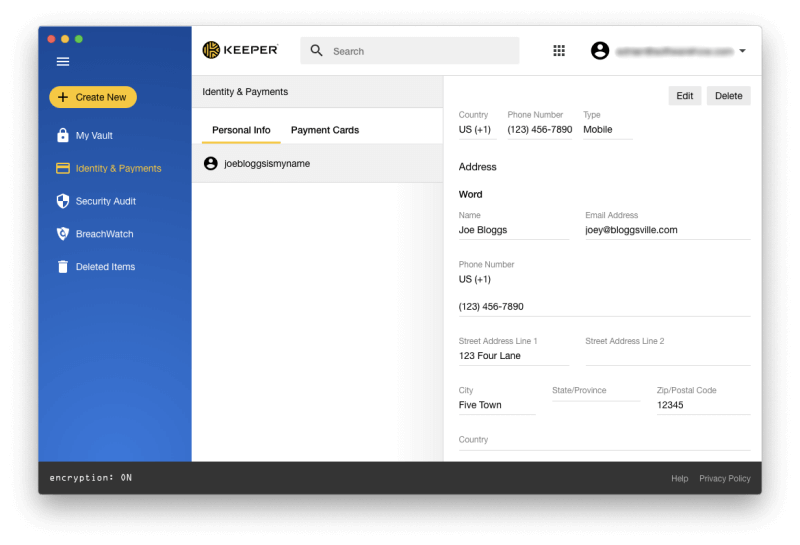
သင့်အကြွေးဝယ်ကတ်များအားလုံးကိုလည်း ထည့်နိုင်သည်။
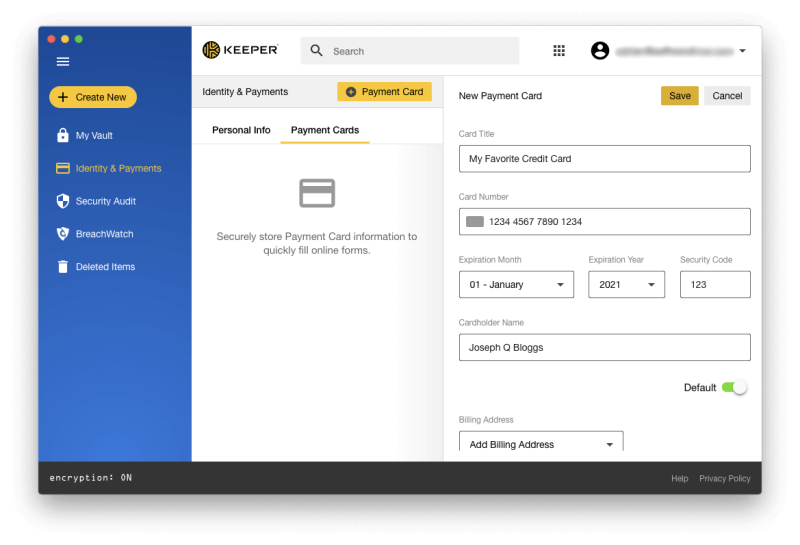
ဤအချက်အလက်ကို ရနိုင်သည် ဝဘ်ဖောင်များဖြည့်ပြီး အွန်လိုင်းမှ ဝယ်ယူမှုများ ပြုလုပ်သည့်အခါ။ လုပ်ငန်းစဉ်စတင်သည့် တက်ကြွသောအကွက်၏အဆုံးတွင် Keeper အိုင်ကွန်ကို သင်သတိပြုမိပါလိမ့်မည်။
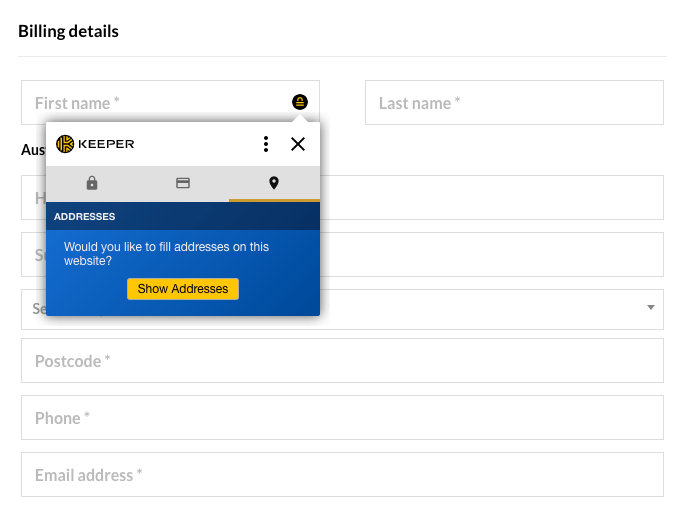
သို့မဟုတ် အဆိုပါအကွက်ပေါ်တွင် ညာဖက်ကလစ်နှိပ်နိုင်ပါသည်။
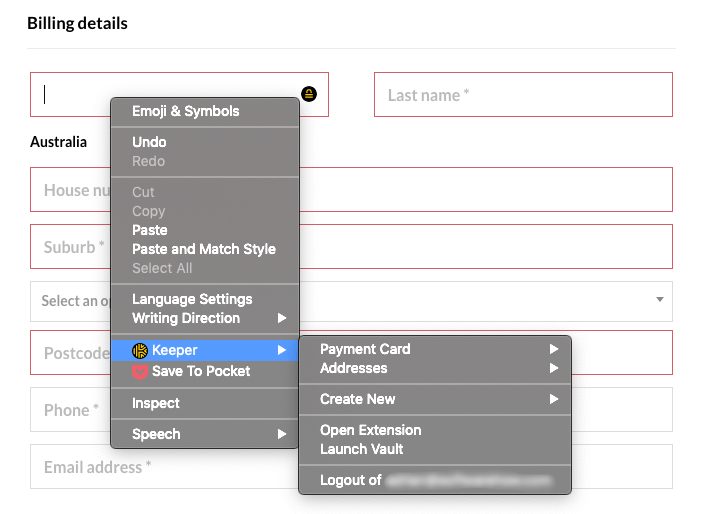
ကိုယ်ရေးကိုယ်တာအသေးစိတ်များ ဖြည့်သွင်းခြင်းကို အောင်မြင်စွာ ပြုလုပ်နိုင်ခဲ့သည်။
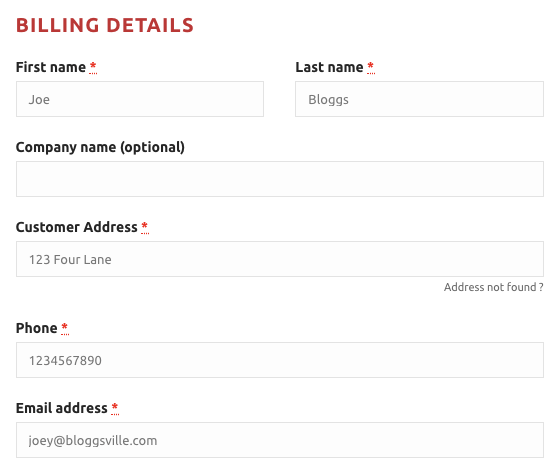
Sticky Password လုပ်နိုင်သကဲ့သို့ ဝဘ်ဖောင်တွင် သင်ဖြည့်သွင်းသည်ကို ကြည့်ရှုခြင်းဖြင့် စောင့်ထိန်းသူသည် လိုအပ်သော အချက်အလက်များကို ထည့်သွင်းထားကြောင်း သေချာပါစေ။အချက်အလက်များကို အက်ပ်ထံ ကြိုတင်အကြောင်းကြားပါ။
ကျွန်ုပ်၏ကိုယ်ရေးကိုယ်တာအချက်- သင်၏စကားဝှက်များအတွက် Keeper ကိုအသုံးပြုပြီးနောက် အလိုအလျောက်ဖောင်ဖြည့်ခြင်းသည် ယုတ္တိရှိမည့် နောက်တစ်ဆင့်ဖြစ်သည်။ ၎င်းသည် အခြားသော အရေးကြီးသော အချက်အလက်များနှင့် သက်ဆိုင်သည့် တူညီသော နိယာမဖြစ်ပြီး ရေရှည်တွင် သင့်အား အချိန်ကုန်သက်သာစေမည်ဖြစ်သည်။
7. ကိုယ်ရေးကိုယ်တာ စာရွက်စာတမ်းများကို လုံခြုံစွာ သိမ်းဆည်းပါ
အခြေခံ Keeper အစီအစဉ်ကို အသုံးပြုခြင်းဖြင့်၊ ဖိုင်များနှင့် ဓာတ်ပုံများကို တွဲပေးနိုင်ပါသည်။ ပစ္စည်းတစ်ခုစီကို သို့မဟုတ် စိတ်ကြိုက်ရွေးချယ်နိုင်သော KeeperChat အက်ပ်မှတစ်ဆင့် မျှဝေပါ။
ထိုထက်ပို၍ လိုအပ်ပါက၊ လုံခြုံသောဖိုင်သိုလှောင်မှုနှင့် မျှဝေမှုတွင် နောက်ထပ် $9.99/နှစ်အတွက် မျှဝေပါ။
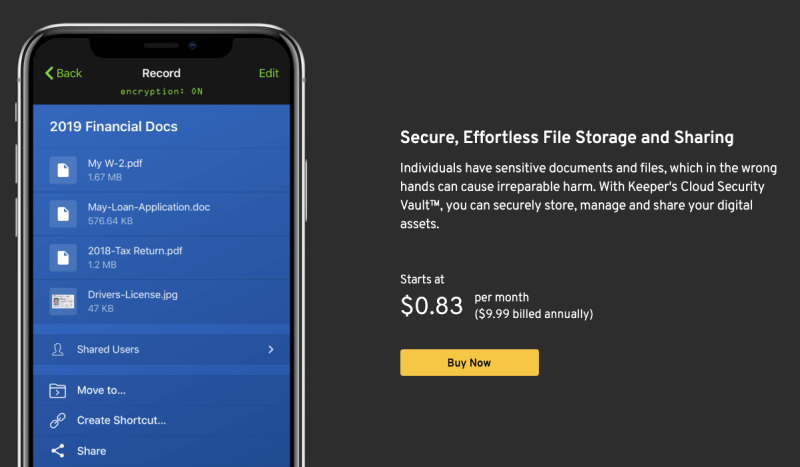
ကျွန်ုပ်၏ ကိုယ်ရေးကိုယ်တာ ခံယူချက်- အပိုကုန်ကျစရိတ်ဖြင့်၊ သင်သည် Keeper သို့ လုံခြုံသော ဖိုင်သိုလှောင်မှု (နှင့် မျှဝေခြင်း) ကို ထည့်နိုင်သည်။ ၎င်းသည် လုံခြုံသော Dropbox တစ်ခုအဖြစ်သို့ ပြောင်းလဲသွားမည်ဖြစ်သည်။
8. စကားဝှက်စိုးရိမ်မှုများအကြောင်း သတိပေးထားပါ
စကားဝှက်လုံခြုံရေးပြဿနာများကို ဆက်လက်ဖြေရှင်းနိုင်ရန်၊ Keeper သည် လုံခြုံရေးစစ်ဆေးမှုနှင့် BreachWatch ဝန်ဆောင်မှုနှစ်ခုကို ပံ့ပိုးပေးပါသည်။
လုံခြုံရေးစစ်ဆေးမှုသည် အားနည်းသော သို့မဟုတ် ပြန်လည်အသုံးပြုသည့် စကားဝှက်များကို စာရင်းပြုစုပြီး အလုံးစုံလုံခြုံရေးရမှတ်ကို ပေးသည်။ ကျွန်ုပ်၏ စကားဝှက်များကို အလယ်အလတ်လုံခြုံရေးရမှတ် 52% ပေးထားပါသည်။ ငါ့မှာ လုပ်စရာတွေရှိတယ်။
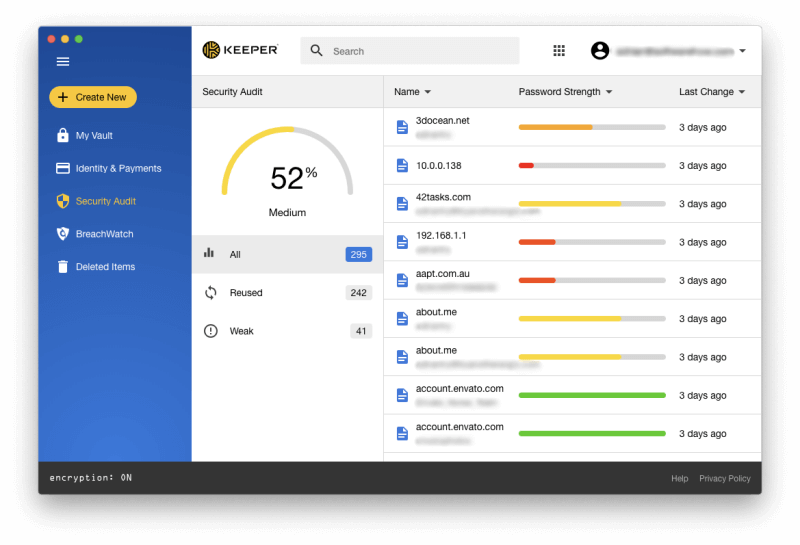
ဘာလို့ ဒီလောက်နိမ့်ကျတာလဲ။ အဓိကအားဖြင့် ကျွန်ုပ်တွင် ပြန်သုံးထားသော စကားဝှက်များစွာရှိသည်။ ကျွန်ုပ်၏ Keeper စကားဝှက်အများစုကို ကျွန်ုပ်အသုံးမပြုသည်မှာ နှစ်အတော်ကြာပြီဖြစ်သော LastPass အကောင့်ဟောင်းမှ တင်သွင်းပါသည်။ အရာအားလုံးအတွက် တူညီသောစကားဝှက်ကို ကျွန်ုပ်အသုံးမပြုခဲ့သော်လည်း၊ ၎င်းတို့ထဲမှ အများအပြားကို ပုံမှန်ပြန်သုံးခဲ့ပါသည်။
၎င်းသည် ဆိုးရွားသောအလေ့အကျင့်ဖြစ်ပြီး အကောင့်တစ်ခုစီတွင် သီးသန့်စကားဝှက်တစ်ခုရှိစေရန် ၎င်းတို့ကို ပြောင်းလဲသင့်ပါသည်။ စကားဝှက်အနည်းငယ်မန်နေဂျာများသည် ထိုလုပ်ငန်းစဉ်ကို အလိုအလျောက်လုပ်ဆောင်ရန် ကြိုးစားသော်လည်း ဝဘ်ဆိုက်တစ်ခုစီမှ ပူးပေါင်းဆောင်ရွက်မှု လိုအပ်သောကြောင့် ၎င်းသည် ရှုပ်ထွေးနိုင်သည်။ ဂိုးသမားက မကြိုးစားဘူး။ ၎င်းသည် သင့်အတွက် ကျပန်းစကားဝှက်အသစ်ကို ထုတ်ပေးမည်ဖြစ်ပြီး၊ ထို့နောက် ထိုဝဘ်ဆိုက်သို့သွားကာ သင့်စကားဝှက်ကို ကိုယ်တိုင်ပြောင်းလဲရန်သာ မူတည်ပါသည်။
လုံခြုံရေးစစ်ဆေးမှုသည် အားနည်းသောစကားဝှက်များစွာကိုလည်း ဖော်ထုတ်ခဲ့သည်။ ဤအရာများသည် အဓိကအားဖြင့် ကျွန်ုပ်နှင့် အခြားသူများမျှဝေထားသော စကားဝှက်များဖြစ်ပြီး ကျွန်ုပ်သည် ယခု ထိုအကောင့်များကို မသုံးတော့သောကြောင့် အမှန်တကယ် စိုးရိမ်စရာမရှိပါ။ Keeper ကို ကျွန်ုပ်၏ ပင်မစကားဝှက်မန်နေဂျာအဖြစ် အသုံးပြုရန် ရွေးချယ်ပါက၊ ဤမလိုအပ်သော စကားဝှက်များအားလုံးကို ကျွန်ုပ်အမှန်တကယ် ဖျက်ပစ်သင့်ပါသည်။
သင့်စကားဝှက်ကို ပြောင်းလဲရန် နောက်တချက်မှာ သင့်အကောင့်ရှိသည့် ဝဘ်ဆိုက်များထဲမှ တစ်ခုသည် ဟက်ခ်ခံရပါက၊ စကားဝှက်ကို အခိုးခံရနိုင်သည်။ BreachWatch သည် ဖောက်ဖျက်မှုတစ်ခုရှိမရှိကို သိရှိနိုင်ရန် အမှောင်ဝဘ်ဆိုက်ကို စကင်န်ဖတ်နိုင်သည် သင့်တွင် စိုးရိမ်စရာအကြောင်းတစ်ခုခုရှိမရှိကို သိရှိနိုင်သည်။
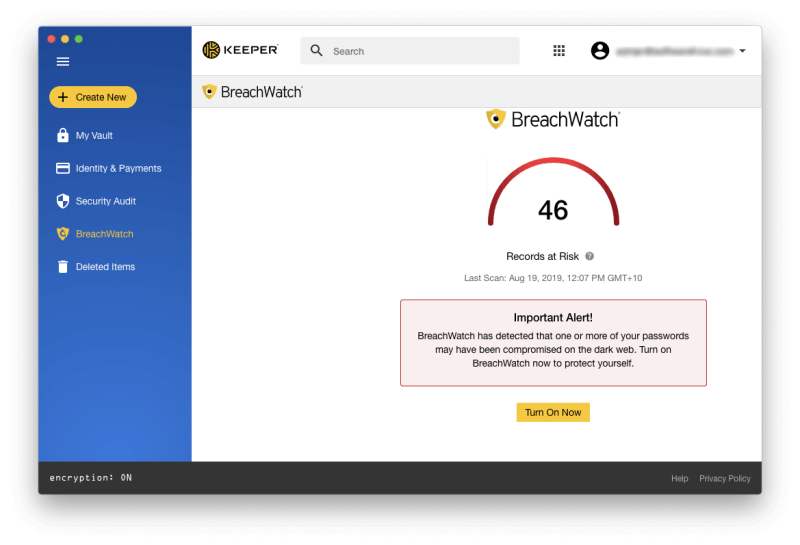
BreachWatch အတွက် သင်ငွေပေးချေခြင်းမရှိပါက မည်သည့်အကောင့်များကို အပေးအယူလုပ်ထားကြောင်း အစီရင်ခံစာတွင်ဖော်ပြထားမည်မဟုတ်သော်လည်း ၎င်းသည် ငွေကိုဦးစွာပေးချေပြီး ၎င်းတို့ကိုရှာဖွေတွေ့ရှိခြင်းထက် ပိုမိုအသုံးဝင်ပါသည်။ ချိုးဖောက်မှုများမရှိပါ။ မည်သည့်အကောင့်များသည် စိုးရိမ်စရာဖြစ်သည်ကို သင်သိပြီးသည်နှင့် ၎င်းတို့၏စကားဝှက်များကို သင်ပြောင်းနိုင်ပါသည်။
ကျွန်ုပ်၏ကိုယ်ရေးကိုယ်တာအချက်- စကားဝှက်မန်နေဂျာကိုအသုံးပြုခြင်းသည် လုံးဝလုံခြုံရေးကို အလိုအလျောက်အာမခံမည်မဟုတ်ပါ၊ နှင့် ခိုးယူခံရခြင်းသည် အန္တရာယ်ရှိသည်။ aမှားယွင်းသောလုံခြုံရေးအသိ။ ကံကောင်းထောက်မစွာ၊ သင့်စကားဝှက်များသည် အားနည်းခြင်း သို့မဟုတ် ဝဘ်ဆိုက်တစ်ခုထက်ပို၍ အသုံးပြုခြင်းရှိမရှိ Keeper မှ သင့်အား အသိပေးမည်ဖြစ်ပြီး သင့်လုံခြုံရေးရမှတ်များကို မြှင့်တင်နိုင်ပါသည်။ အပိုအကာအကွယ်အတွက်၊ BreachWatch အတွက် ပေးချေခြင်းသည် ပြင်ပကုမ္ပဏီဆိုက်တစ်ခု ဟက်ခ်ခံရခြင်းမှ သင့်စကားဝှက်များကို အပေးအယူလုပ်ထားခြင်းရှိမရှိ သင့်အား အသိပေးပါမည်။
ကျွန်ုပ်၏အဆင့်သတ်မှတ်ချက်များ၏ နောက်ကွယ်တွင် အကြောင်းရင်းများ
ထိရောက်မှု- 4.5/5
အခြေခံ Keeper အစီအစဥ်သည် ပိုမိုကျယ်ပြန့်သော ဝဘ်ဘရောက်ဆာများကို ပံ့ပိုးပေးနေစဉ်တွင် အခြားသော အင်္ဂါရပ်ပြည့် စကားဝှက်မန်နေဂျာများ၏ အင်္ဂါရပ်များစွာနှင့် ကိုက်ညီပါသည်။ ဥပမာအားဖြင့် Opera ကို သင်အသုံးပြုပါက ၎င်းကို ရွေးချယ်မှုကောင်းစေသည်။ လုံခြုံသောဖိုင်သိုလှောင်မှု၊ လုံခြုံသောချတ်လုပ်ခြင်းနှင့် BreachWatch မှောင်မိုက်ဝဘ်စောင့်ကြည့်ခြင်းအပါအဝင်- အပိုလုပ်ဆောင်ချက်များကို တစ်ကြိမ်လျှင် ပက်ကေ့ဂျ်တစ်ခုထည့်သွင်းနိုင်ပြီး plusbundle တွင် ပါဝင်သည်။
စျေးနှုန်း- 4/5
Keeper Password Manager သည် သင့်အား တစ်နှစ်လျှင် $34.99 ကျသင့်မည်ဖြစ်ပြီး၊ စျေးနှုန်းသက်သာသော အစီအစဉ်ဖြစ်သည့် 1Password၊ Dashlane နှင့် LastPass ၏ အခမဲ့အစီအစဉ်များကဲ့သို့သော အနည်းငယ်ပိုစျေးကြီးသောအက်ပ်များ၏ အင်္ဂါရပ်များနှင့် မကိုက်ညီပါ။ သင်လိုအပ်သမျှဆိုလျှင်၊ ကျိုးကြောင်းဆီလျော်သောတန်ဖိုးဖြစ်သည်။ ထိုမှနေ၍ လုံခြုံသောဖိုင်သိုလှောင်မှု၊ လုံခြုံသောချက်တင်နှင့် BreachWatch မှောင်မိုက်ဝဘ်စောင့်ကြည့်ခြင်းအပါအဝင် နောက်ထပ်အင်္ဂါရပ်များကို သင်ထည့်သွင်းနိုင်သည်၊ သို့သော် ထိုသို့လုပ်ဆောင်ခြင်းက ပြိုင်ဆိုင်မှုထက် စျေးပိုကြီးစေမည်ဖြစ်သည်။ ဝန်ဆောင်မှုအားလုံးကို တစ်နှစ်လျှင် $58.47 ဖြင့် သင်ပေါင်းစည်းနိုင်သည်။
အသုံးပြုရလွယ်ကူမှု- 4.5/5
Keeper ကို အသုံးပြုရလွယ်ကူပြီး ကောင်းမွန်စွာပြင်ဆင်ထားသည်ကို ကျွန်ုပ်တွေ့ရှိခဲ့သည်။ Keeper သည် ကျွန်ုပ်လာခဲ့သည့် တစ်ခုတည်းသော စကားဝှက်မန်နေဂျာဖြစ်သည်။၎င်းသည် သင့်အား စကားဝှက်များကို ရိုးရှင်းစွာဆွဲယူ၍ ဖိုင်တွဲများအတွင်းသို့ ရွှေ့နိုင်စေပါသည်။
ပံ့ပိုးမှု- 4/5
Keeper Support စာမျက်နှာတွင် အမေးများသောအဖြေများ ပါဝင်ပါသည်။ မေးခွန်းများ၊ ဗီဒီယိုကျူတိုရီရယ်များ၊ အသုံးပြုသူလမ်းညွှန်များ၊ ဘလော့ဂ်တစ်ခုနှင့် အရင်းအမြစ်စာကြည့်တိုက်။ စနစ်အခြေအနေ ဒက်ရှ်ဘုတ်လည်းရှိသဖြင့် ဝန်ဆောင်မှုပြတ်တောက်မှုကို စစ်ဆေးနိုင်ပါသည်။ 24/7 ပံ့ပိုးကူညီမှုအား ဝဘ်ဖောင်တစ်ခုမှတစ်ဆင့် ဆက်သွယ်နိုင်သော်လည်း ဖုန်းနှင့် ချတ်ဝန်ဆောင်မှုကို မရရှိနိုင်ပါ။ လုပ်ငန်းဖောက်သည်များသည် သီးသန့်ပံ့ပိုးပေးသည့် အထူးကျွမ်းကျင်သူများထံမှ သီးသန့်သင်တန်းကို ဝင်ခွင့်ရရှိနိုင်ပါသည်။
Keeper Password Manager ၏ အခြားရွေးချယ်စရာများ
1Password- 1Password သည် မှတ်မိစေမည့် ပရီမီယံ စကားဝှက် မန်နေဂျာ အပြည့်အစုံဖြစ်သည်။ သင့်အတွက် သင့်စကားဝှက်များကို ဖြည့်ပါ။ အခမဲ့အစီအစဉ်ကို မကမ်းလှမ်းပါ။ ကျွန်ုပ်တို့၏ 1Password ပြန်လည်သုံးသပ်ချက်အပြည့်အစုံကို ဖတ်ရှုပါ။
Dashlane- Dashlane သည် စကားဝှက်များနှင့် ကိုယ်ရေးကိုယ်တာအချက်အလက်များကို သိမ်းဆည်းရန်နှင့် ဖြည့်စွက်ရန် လုံခြုံပြီး ရိုးရှင်းသောနည်းလမ်းတစ်ခုဖြစ်သည်။ အခမဲ့ဗားရှင်းဖြင့် စကားဝှက် 50 အထိ စီမံပါ သို့မဟုတ် ပရီမီယံဗားရှင်းအတွက် ပေးချေပါ။ နောက်ထပ်အတွက် ကျွန်ုပ်တို့၏ Dashlane ပြန်လည်သုံးသပ်ချက်အပြည့်အစုံ သို့မဟုတ် Keeper vs Dashlane နှိုင်းယှဉ်ချက်ကို ပိုမိုဖတ်ရှုပါ။
LastPass: LastPass သည် သင့်စကားဝှက်အားလုံးကို မှတ်မိသည်၊ ထို့ကြောင့် သင်လုပ်စရာမလိုပါ။ အခမဲ့ဗားရှင်းသည် သင့်အား အခြေခံအင်္ဂါရပ်များကို ပေးသည် သို့မဟုတ် အပိုမျှဝေမှုရွေးချယ်စရာများ၊ ဦးစားပေးနည်းပညာပံ့ပိုးမှု၊ အပလီကေးရှင်းများအတွက် LastPass နှင့် 1 GB သိုလှောင်မှုရရှိရန် Premium သို့ အဆင့်မြှင့်ပါ။ ပိုမိုလေ့လာရန် ကျွန်ုပ်တို့၏ LastPass ပြန်လည်သုံးသပ်ချက်အပြည့်အစုံ သို့မဟုတ် ဤ Keeper နှင့် LastPass နှိုင်းယှဉ်ချက်ကို ဖတ်ရှုပါ။
Roboform- Roboform သည် ဖောင်ဖြည့်ပေးသူဖြစ်ပြီး၊သင့်စကားဝှက်များအားလုံးကို လုံခြုံစွာသိမ်းဆည်းပြီး ကလစ်တစ်ချက်နှိပ်ရုံဖြင့် သင့်အားဝင်ရောက်သည့် စကားဝှက်မန်နေဂျာ။ အကန့်အသတ်မရှိ စကားဝှက်များကို ပံ့ပိုးပေးသည့် အခမဲ့ဗားရှင်းကို ရရှိနိုင်ပြီး အခပေးနေရာတိုင်းအစီအစဉ်သည် စက်အားလုံး (ဝဘ်ဝင်ရောက်ခွင့်အပါအဝင်)၊ ပိုမိုကောင်းမွန်သော လုံခြုံရေးရွေးချယ်မှုများနှင့် ဦးစားပေး 24/7 ပံ့ပိုးမှုတို့ကို ပံ့ပိုးပေးပါသည်။ ကျွန်ုပ်တို့၏ Roboform သုံးသပ်ချက်အပြည့်အစုံကို ဖတ်ရှုပါ။
Sticky Password- Sticky Password သည် သင့်အား အချိန်ကုန်သက်သာစေပြီး သင့်အား ဘေးကင်းစေသည်။ ၎င်းသည် အွန်လိုင်းဖောင်များတွင် အလိုအလျောက်ဖြည့်ပေးကာ ခိုင်မာသောစကားဝှက်များထုတ်ပေးကာ သင်ဝင်ရောက်ကြည့်ရှုသည့် ဝဘ်ဆိုက်များသို့ အလိုအလျောက် မှတ်တမ်းပေးသည်။ ကျွန်ုပ်တို့၏ Sticky Password အပြည့်အစုံကို ပြန်လည်သုံးသပ်ချက်ကို ဖတ်ရှုပါ။
Abine Blur- Abine Blur သည် စကားဝှက်များနှင့် ငွေပေးချေမှုများအပါအဝင် သင်၏ကိုယ်ရေးကိုယ်တာအချက်အလက်များကို ကာကွယ်ပေးပါသည်။ စကားဝှက်စီမံခန့်ခွဲမှုအပြင်၊ ၎င်းသည် မျက်နှာဖုံးစွပ်ထားသော အီးမေးလ်များ၊ ဖောင်ဖြည့်ခြင်းနှင့် ခြေရာခံခြင်းတို့ကို အကာအကွယ်ပေးပါသည်။ အခမဲ့ဗားရှင်းကို ရနိုင်ပါသည်။ ကျွန်ုပ်တို့၏ Blur သုံးသပ်ချက်အပြည့်အစုံကို ဖတ်ရှုပါ။
McAfee True Key- True Key သည် အလိုအလျောက်သိမ်းဆည်းပြီး သင့်စကားဝှက်များကို ထည့်သွင်းပေးသောကြောင့် သင်လုပ်ရန်မလိုပါ။ အကန့်အသတ်မရှိ အခမဲ့ဗားရှင်းသည် သင့်အား စကားဝှက် 15 ခုကို စီမံခန့်ခွဲနိုင်စေပြီး ပရီမီယံဗားရှင်းသည် အကန့်အသတ်မရှိ စကားဝှက်များကို ကိုင်တွယ်ပေးသည်။ ကျွန်ုပ်တို့၏ True Key သုံးသပ်ချက်အပြည့်အစုံကို ဖတ်ရှုပါ။
နိဂုံးချုပ်
စကားဝှက်များသည် ကျွန်ုပ်တို့၏ကိုယ်ရေးကိုယ်တာအချက်အလက်များ သို့မဟုတ် ငွေကြေးဖြစ်စေ ကျွန်ုပ်တို့၏အွန်လိုင်းတန်ဖိုးကြီးပစ္စည်းများကို ဘေးကင်းလုံခြုံစေမည့်သော့များဖြစ်သည်။ ပြဿနာမှာ၊ ၎င်းတို့အများအပြားကို မှတ်မိရန် ခက်ခဲသောကြောင့် ၎င်းတို့ကို ပိုမိုရိုးရှင်းစေရန်၊ ဆိုက်တိုင်းအတွက် တစ်ခုတည်းကို အသုံးပြုရန် သို့မဟုတ် ၎င်းတို့အားလုံးကို Post-it မှတ်စုများတွင် ချရေးရန် ဆွဲဆောင်နေသည်။ အဲဒါတွေ တစ်ခုမှ မလုံခြုံဘူး။အဲဒီအစား ငါတို့ ဘာလုပ်သင့်လဲ။ စကားဝှက်မန်နေဂျာကိုသုံးပါ။
စကားဝှက်မန်နေဂျာ သည် ထိုကဲ့သို့သော ပရိုဂရမ်တစ်ခုဖြစ်သည်။ ၎င်းသည် သင့်အတွက် ခိုင်မာသော စကားဝှက်များကို ဖန်တီးပေးမည်ဖြစ်ပြီး ၎င်းတို့ကို မှတ်သားထားကာ လိုအပ်သည့်အခါတွင် အလိုအလျောက် ဖြည့်ပေးမည်ဖြစ်သည်။ ၎င်းသည် ကောင်းမွန်စွာအလုပ်လုပ်သည်၊ အလွန်လုံခြုံသည်၊၊ အတော်လေးပြည့်စုံသည်။ ၎င်းသည် Mac၊ Windows နှင့် Linux တွင်အလုပ်လုပ်ပြီး Chrome၊ Firefox၊ Safari၊ Internet Explorer၊ Edge နှင့် Opera အပါအဝင် ပြိုင်ဆိုင်မှုအများစုထက် ပိုမိုကျယ်ပြန့်သော ဝဘ်ဘရောက်ဆာများကို ပံ့ပိုးပေးပါသည်။ ထုတ်ကုန်အမျိုးမျိုးကိုရရှိနိုင်ပြီး သင်လိုအပ်သောအရာများကို သင်ရွေးချယ်နိုင်မည်ဖြစ်သည်။ ဤသည်မှာ ကိုယ်ရေးကိုယ်တာအစီအစဉ်များ၏ ကုန်ကျစရိတ်များဖြစ်သည်-
- Keeper Password Manager $34.99/နှစ်၊
- Secure File Storage (10 GB) $9.99/နှစ်၊
- BreachWatch Dark ဝဘ်ကာကွယ်ရေး $19.99/နှစ်၊
- KeeperChat $19.99/နှစ်။
၎င်းတို့ကို ပေါင်းစည်းနိုင်ပြီး စုစုပေါင်း $58.47 ကုန်ကျသည်။ တစ်နှစ်လျှင် $19.99 ချွေတာခြင်းသည် သင့်အား ချတ်အက်ပ်ကို အခမဲ့ပေးသည်။ ကျောင်းသားများသည် 50% လျှော့စျေးကို ရရှိကြပြီး မိသားစု ($29.99-$59.97/နှစ်) နှင့် လုပ်ငန်း ($30-45/user/year) အစီအစဉ်များကို ရရှိနိုင်ပါသည်။ စက်တစ်ခုတည်းနှင့် ရက် 30 အခမဲ့ အစမ်းသုံးနိုင်သော အခမဲ့ဗားရှင်းလည်း ရှိပါသည်။
ဤစျေးနှုန်းနည်းဗျူဟာသည် သင့်အား ရွေးချယ်စရာများစွာကို ပေးပါသည်။ အသုံးပြုသူတစ်ဦးချင်းစီသည် တစ်နှစ်လျှင် $34.99 ဖြင့် ဝန်ဆောင်မှုများစွာကို ရရှိနိုင်ပြီး 1Password နှင့် Dashlane ထက် အနည်းငယ်စျေးသက်သာသော်လည်း လုပ်ဆောင်ချက်အနည်းငယ်သာရှိသည်။ သို့သော် အဆိုပါ အပိုဝန်ဆောင်မှုများကို ပေါင်းထည့်ခြင်းက အခြားသော စကားဝှက်မန်နေဂျာများထက် သိသိသာသာ ပိုစျေးကြီးစေသည်။
သင်ဝယ်ယူပါက၊Keeper၊ အချို့သောအသုံးပြုသူများသည် ဝယ်ယူသည့်အခါ လှည့်စားသည့်အလေ့အကျင့်တစ်ခုအကြောင်း တိုင်ကြားသည့် ငွေပေးချေမှုလုပ်ငန်းစဉ်အတွင်း သတိထားပါ။ အခြေခံအစီအစဉ်အတွက် ယခုဝယ်ယူရန် ခလုတ်ကို နှိပ်လိုက်သောအခါ၊ ငွေရှင်းသည့်အချိန်တွင် အစုအစည်းတစ်ခုလုံးသည် ကျွန်ုပ်၏ခြင်းတောင်းထဲတွင် ရှိနေပါသည်။ တကယ်တော့ ဘယ်ပစ္စည်းကို ဝယ်ဖို့ကြိုးစားခဲ့လည်း ဒီလိုပါပဲ ။ ဒါက အလုပ်မဖြစ်သင့်ဘူး၊ Keeper က ပိုကောင်းအောင် လုပ်သင့်တယ်။
Keter (30% OFF) ရယူပါဒါဆို ဒီ Keeper စကားဝှက်မန်နေဂျာရဲ့ သုံးသပ်ချက်က အသုံးဝင်တယ်လို့ ထင်ပါသလား။ မှတ်ချက်ရေးပြီး ကျွန်ုပ်တို့ကို အသိပေးပါ။
ကဲ့သို့: သင်လိုအပ်သော အင်္ဂါရပ်များကို သင်ရွေးချယ်ပါ။ အလိုလိုသိနိုင်သောအက်ပ်နှင့် ဝဘ်ဒီဇိုင်း။ ဝဘ်ဘရောက်ဆာများစွာကို ပံ့ပိုးပေးသည်။ ရိုးရှင်းသော စကားဝှက် တင်သွင်းခြင်း။ လုံခြုံရေးစစ်ဆေးမှုနှင့် BreachWatch သည် စကားဝှက်ဆိုင်ရာ စိုးရိမ်ပူပန်မှုများကို သတိပေးသည်။ကျွန်တော်မကြိုက်သောအရာ - အခမဲ့အစီအစဉ်သည် စက်တစ်ခုတည်းအတွက်သာဖြစ်သည်။ တော်တော်စျေးကြီးလာနိုင်ပါတယ်။
4.3 Keter (30% OFF) ရယူလိုက်ပါဒီ Keeper Review အတွက် ငါ့ကို ဘာကြောင့် ယုံကြည်ရတာလဲ
ငါ့နာမည်က Adrian Try ဖြစ်ပြီး လူတိုင်းကို အကျိုးရှိနိုင်တယ်လို့ ယုံကြည်ပါတယ် စကားဝှက်မန်နေဂျာကိုအသုံးပြုခြင်းမှ။ ၎င်းတို့သည် ကျွန်ုပ်၏ဘဝကို ဆယ်စုနှစ်တစ်ခုကျော် ပိုမိုလွယ်ကူအောင်ပြုလုပ်ပေးခဲ့ပြီး ၎င်းတို့ကို ကျွန်ုပ်အကြံပြုပါသည်။
ကျွန်တော် LastPass ကို 2009 ခုနှစ်မှ ငါးနှစ် သို့မဟုတ် ခြောက်နှစ်အထိ အသုံးပြုခဲ့သည်။ ကျွန်ုပ်၏မန်နေဂျာများသည် စကားဝှက်များကို မသိဘဲ ကျွန်ုပ်အား ဝဘ်ဝန်ဆောင်မှုများသို့ ဝင်ရောက်ခွင့် ပေးနိုင်ပါသည်။ နှင့် ကျွန်ုပ်မလိုအပ်တော့သည့်အခါ အသုံးပြုခွင့်ကို ဖယ်ရှားပါ။ အလုပ်ကထွက်တဲ့အခါ၊ ဘယ်သူက စကားဝှက်တွေကို မျှဝေရမလဲဆိုတာ စိတ်ပူစရာမရှိပါဘူး။
လွန်ခဲ့တဲ့နှစ်အနည်းငယ်က Apple ရဲ့ iCloud Keychain ကို ပြောင်းခဲ့တယ်။ ၎င်းသည် macOS နှင့် iOS တို့နှင့် ကောင်းမွန်စွာ ပေါင်းစပ်ထားပြီး၊ စကားဝှက်များ (ဝဘ်ဆိုက်များနှင့် အပလီကေးရှင်းများအတွက်) ကို အလိုအလျောက်ဖြည့်ပေးကာ ဆိုက်များစွာတွင် တူညီသောစကားဝှက်ကို အသုံးပြုသည့်အခါ ကျွန်ုပ်အား သတိပေးပါသည်။ သို့သော် ၎င်းတွင် ၎င်း၏ ပြိုင်ဘက်များ၏ အင်္ဂါရပ်များ အားလုံး မပါရှိဘဲ၊ ဤသုံးသပ်ချက် စီးရီးများကို ရေးနေချိန်တွင် ရွေးချယ်စရာများကို အကဲဖြတ်ရန် စိတ်အားထက်သန်ပါသည်။
ကျွန်ုပ်သည် Keeper ကို ယခင်က မသုံးဖူးသောကြောင့် 30 ကို ထည့်သွင်းလိုက်ပါသည်။ ကျွန်ုပ်၏ iMac တွင် ရက်ပေါင်းများစွာ အခမဲ့ အစမ်းသုံးကာ ရက်ပေါင်းများစွာ စေ့စေ့စပ်စပ် စမ်းသပ်ခဲ့သည်။
ကျွန်ုပ်၏ မိသားစုဝင် အတော်များများသည် နည်းပညာကို တတ်ကျွမ်းပြီး အသုံးပြုကြသည်။၎င်းတို့၏ စကားဝှက်များကို စီမံခန့်ခွဲရန် 1Password။ အခြားသူများသည် တူညီသော ရိုးရှင်းသော စကားဝှက်ကို ဆယ်စုနှစ်များစွာ အသုံးပြုခဲ့ပြီး အကောင်းဆုံးကို မျှော်လင့်ခဲ့ကြသည်။ သင် ဒီလိုပဲလုပ်နေတယ်ဆိုရင် ဒီသုံးသပ်ချက်က သင့်စိတ်ကို ပြောင်းလဲလိမ့်မယ်လို့ မျှော်လင့်ပါတယ်။ Keeper သည် သင့်အတွက် အကောင်းဆုံး စကားဝှက် မန်နေဂျာ ဟုတ်မဟုတ် ရှာဖွေရန် ဆက်လက် ဖတ်ရှုပါ။
Keeper စကားဝှက် မန်နေဂျာ၏ အသေးစိတ် သုံးသပ်ချက်
Keeper သည် စကားဝှက် စီမံခန့်ခွဲမှု နှင့် ပတ်သက် ပြီး အောက်ပါ ရှစ်ခုတွင် ၎င်း၏ အင်္ဂါရပ်များကို ကျွန်ုပ် စာရင်းပြုစု ပေးပါမည်။ အပိုင်းများ။ အပိုင်းခွဲတစ်ခုစီတွင်၊ အက်ပ်က ကမ်းလှမ်းထားသည်များကို လေ့လာပြီး ကျွန်ုပ်၏ကိုယ်ရေးကိုယ်တာကိစ္စများကို မျှဝေပါမည်။
1. စကားဝှက်များကို လုံခြုံစွာသိမ်းဆည်းပါ
သင့်စကားဝှက်များကို စာရွက်တစ်ရွက်၊ စာရွက်ပေါ်တွင် မသိမ်းဆည်းပါနှင့်။ ဒါမှမဟုတ် သင့်ခေါင်းထဲမှာ။ ထိုနည်းဗျူဟာများအားလုံးသည် သင်၏လုံခြုံရေးကို ထိခိုက်စေပါသည်။ သင့်စကားဝှက်များအတွက် အကောင်းဆုံးနေရာသည် စကားဝှက်မန်နေဂျာဖြစ်သည်။ Keeper ၏ အခပေးအစီအစဉ်သည် ၎င်းတို့အားလုံးကို cloud တွင် သိမ်းဆည်းပြီး ၎င်းတို့ကို သင့်စက်ပစ္စည်းများအားလုံးတွင် ထပ်တူပြုပေးမည်ဖြစ်သောကြောင့် ၎င်းတို့ကို လိုအပ်သည့်အခါတွင် ရရှိနိုင်မည်ဖြစ်သည်။
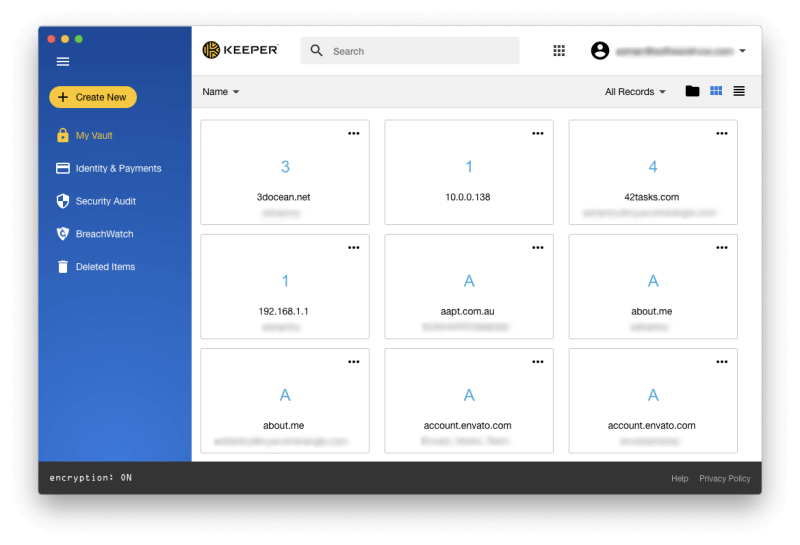
သို့သော် cloud သည် သင့်စကားဝှက်များအတွက် အမှန်တကယ် အလုံခြုံဆုံးနေရာဖြစ်ပါသလား။ အကယ်၍ သင်၏ Keeper အကောင့်ကို ဟက်ခ်ခံရပါက၊ ၎င်းတို့သည် သင်၏ လော့ဂ်အင်များအားလုံးကို ဝင်ရောက်ခွင့် ရရှိမည်ဖြစ်သည်။ ဒါဟာ မှန်ကန်တဲ့ စိုးရိမ်မှုတစ်ခုပါ။ သို့သော် ကျိုးကြောင်းဆီလျော်သော လုံခြုံရေးအစီအမံများကို အသုံးပြုခြင်းဖြင့်၊ စကားဝှက်မန်နေဂျာများသည် အရေးကြီးသောအချက်အလက်များကို သိမ်းဆည်းရန် အလုံခြုံဆုံးနေရာဖြစ်ကြောင်း ကျွန်တော်ယုံကြည်ပါသည်။
ကောင်းမွန်သောလုံခြုံရေးအလေ့အကျင့်သည် ခိုင်မာသော Keeper Master စကားဝှက်ကိုရွေးချယ်ပြီး လုံခြုံစွာထားရှိခြင်းဖြင့် စတင်ပါသည်။ ကံမကောင်းစွာပဲ၊ အကောင့်ဖွင့်ခြင်းလုပ်ငန်းစဉ်သည် သင်၏စကားဝှက်ကို အားကောင်းရန်မလိုအပ်သော်လည်း၊ သင်လုပ်ဆောင်သင့်သည်။ တိုတောင်းလွန်းတဲ့ အရာကို ရွေးပါ။မှန်းဆနိုင်သော်လည်း သင်မှတ်မိမည့်အရာတစ်ခုဖြစ်သည်။
သင်၏မာစတာစကားဝှက်နှင့်အတူ၊ Keeper သည် သင့်အား မေ့သွားပါက သင်၏မာစတာစကားဝှက်ကို ပြန်လည်သတ်မှတ်ရန် အသုံးပြုနိုင်သည့် လုံခြုံရေးမေးခွန်းတစ်ခုကို သတ်မှတ်ခိုင်းမည်ဖြစ်သည်။ လုံခြုံရေးမေးခွန်းများအတွက် အဖြေများသည် မကြာခဏ ခန့်မှန်းရန် သို့မဟုတ် ရှာဖွေရန် လွယ်ကူသောကြောင့် Keeper ၏ ကြီးကျယ်သော လုံခြုံရေးလုပ်ဆောင်မှုအားလုံးကို လုံးဝပြန်ဖျက်လိုက်သောကြောင့် ၎င်းသည် ကျွန်ုပ်အား စိုးရိမ်ပါသည်။ ဒါကြောင့် အစိုးမရတဲ့အရာကို ရွေးပါ။ ကံကောင်းထောက်မစွာ၊ သင်သည် သင်၏စကားဝှက်ကို ပြန်လည်သတ်မှတ်ရန် ၎င်းကိုအသုံးပြုပါက အတည်ပြုအီးမေးလ်တစ်စောင်ကိုလည်း တုံ့ပြန်ရန် လိုအပ်မည်ဖြစ်သည်။
နောက်ထပ် လုံခြုံရေးအဆင့်တစ်ခုအတွက် Keeper က သင့်အား two-factor authentication (2FA) ကို စနစ်ထည့်သွင်းခွင့်ပြုသည် ထို့ကြောင့် သင်၏အသုံးပြုသူအမည်နှင့် စကားဝှက်တစ်ခုတည်းသည် လော့ဂ်အင်ဝင်ရန်အတွက် မလုံလောက်ပါ။ သင့်စကားဝှက်သည် တစ်နည်းနည်းဖြင့် အပေးအယူခံရပါက ၎င်းသည် အကောင်းဆုံးကာကွယ်မှုတစ်ခုဖြစ်သည်။
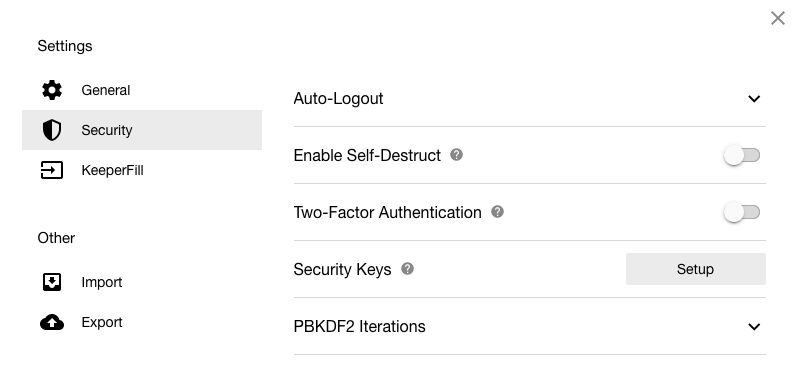
လော့ဂ်အင်ဝင်သည့်အခါတွင် သင့်လက်ဗွေကို သင်အသုံးပြုနိုင်ပါသည်။ PC တွင် Touch ID သို့မဟုတ် Windows Hello biometric စစ်မှန်ကြောင်းအထောက်အထားပါရှိသော MacBook Pro။ သို့သော် ၎င်းကိုလုပ်ဆောင်ရန် ဆော့ဖ်ဝဲရေးသားသူ၏ဝဘ်ဆိုဒ်ထက် သက်ဆိုင်ရာ App Store မှ အက်ပ်ကို ဒေါင်းလုဒ်လုပ်ရန် လိုအပ်သည်။
နောက်ဆုံးကာကွယ်မှုတစ်ခုမှာ Self-Destruct ဖြစ်သည်။ အကောင့်ဝင်ရန် ကြိုးပမ်းမှု ငါးကြိမ်မအောင်မြင်ပြီးနောက် ဖျက်ပစ်ရန် သင်၏ Keeper ဖိုင်အားလုံးကို သတ်မှတ်နိုင်ပြီး တစ်စုံတစ်ဦးမှ သင့်အကောင့်ကို ဟက်ခ်ရန် ကြိုးစားပါက အပိုအကာအကွယ်ပေးနိုင်သည်။
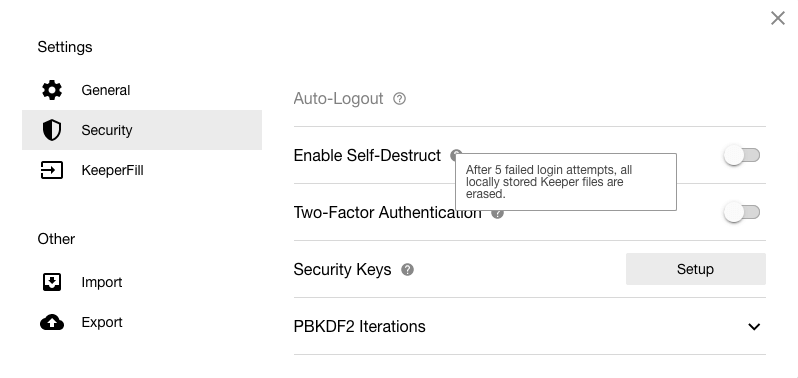
သင်၏ စကားဝှက်များကို Keeper ထဲသို့ သင်မည်ကဲ့သို့ ရယူမည်နည်း။ သင်ဝင်ရောက်သည့်အချိန်တိုင်းအက်ပ်သည် ၎င်းတို့အား သင်ယူလိမ့်မည် သို့မဟုတ် ၎င်းတို့ကို အက်ပ်ထဲသို့ သင်ကိုယ်တိုင်ထည့်သွင်းနိုင်သည်။
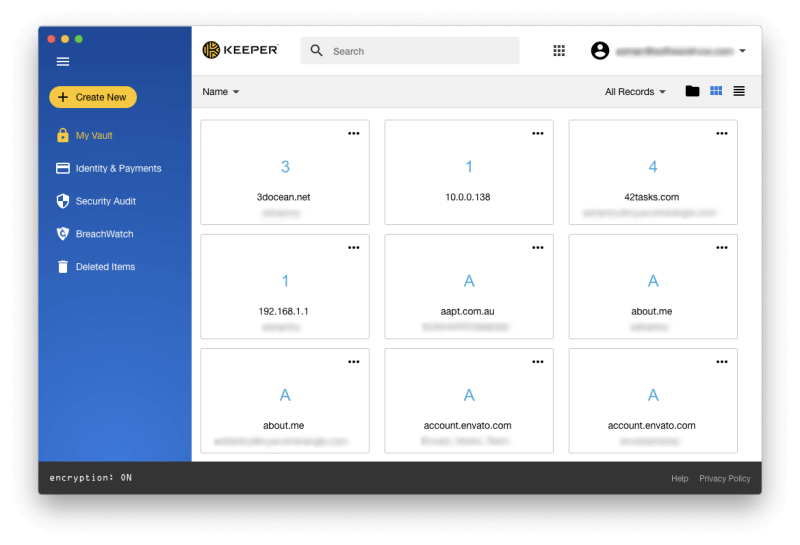
Keeper သည်လည်း ထည့်သွင်းနိုင်သည်ဝဘ်ဘရောက်ဆာများနှင့် အခြားစကားဝှက်မန်နေဂျာများထံမှ သင်၏စကားဝှက်များကို ကျွန်ုပ်တွေ့ရှိပြီး လုပ်ငန်းစဉ်သည် လွယ်ကူပြီး ဖြောင့်ဖြောင့်တန်းတန်း လုပ်ဆောင်နိုင်သည်ကို ကျွန်ုပ်တွေ့ရှိခဲ့သည်။ အမှန်တကယ်တွင်၊ တင်သွင်းသည့် ဒိုင်ယာလော့အကွက်သည် အကောင့်ဖွင့်ပြီးနောက် ပထမဆုံးပေါ်လာသည့်အရာဖြစ်သည်။
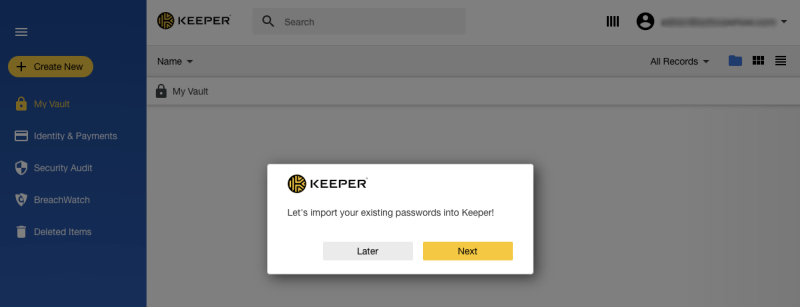
Keeper သည် Google Chrome တွင် စကားဝှက် 20 ခုကို တွေ့ရှိပြီး ထည့်သွင်းခဲ့သည်။
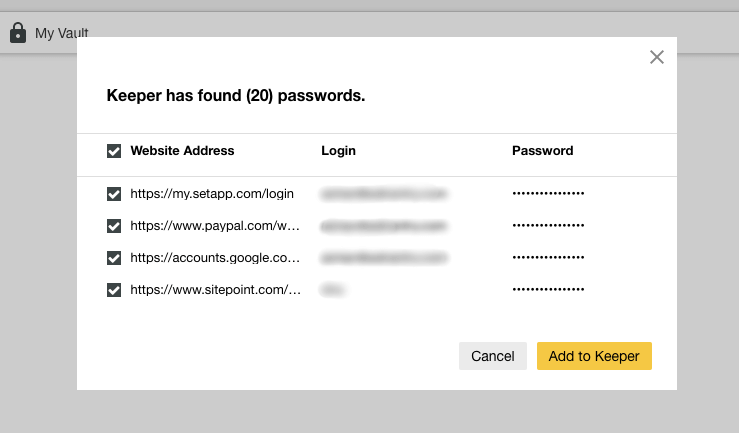
ထို့နောက် ကျွန်ုပ်အား ကမ်းလှမ်းခဲ့သည်။ အခြားသော အပလီကေးရှင်းများမှ စကားဝှက်များကို တင်သွင်းရန်။
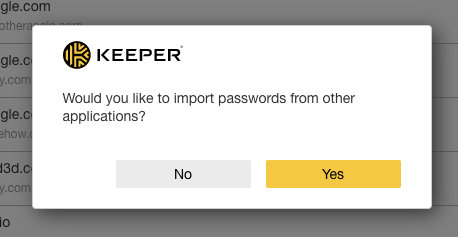
LastPass၊ 1Password၊ Dashlane၊ RoboForm နှင့် True Key အပါအဝင် အခြားသော စကားဝှက် မန်နေဂျာများ၏ စာရင်းရှည်များမှ တင်သွင်းနိုင်ပါသည်။ ကျွန်ုပ်သည် Google Chrome၊ Firefox၊ Internet Explorer၊ Microsoft Edge နှင့် Opera အပါအဝင် ဝဘ်ဘရောက်ဆာများမှ တိုက်ရိုက်တင်သွင်းနိုင်သည်။
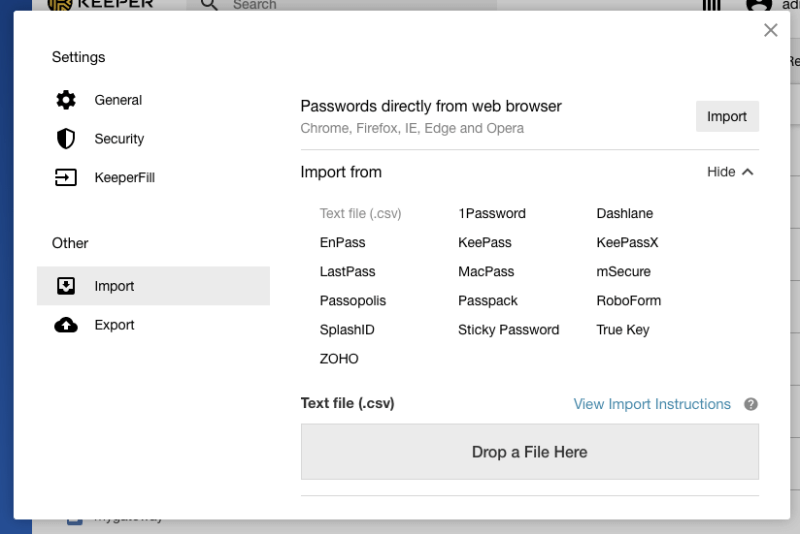
ကျွန်ုပ်၏ LastPass စကားဝှက်အဟောင်းများကို တင်သွင်းလိုသော်လည်း ဦးစွာ ကျွန်ုပ်၏ စကားဝှက်များကို ထုတ်ယူရန် လိုအပ်ပါသည်။ CSV ဖိုင်။
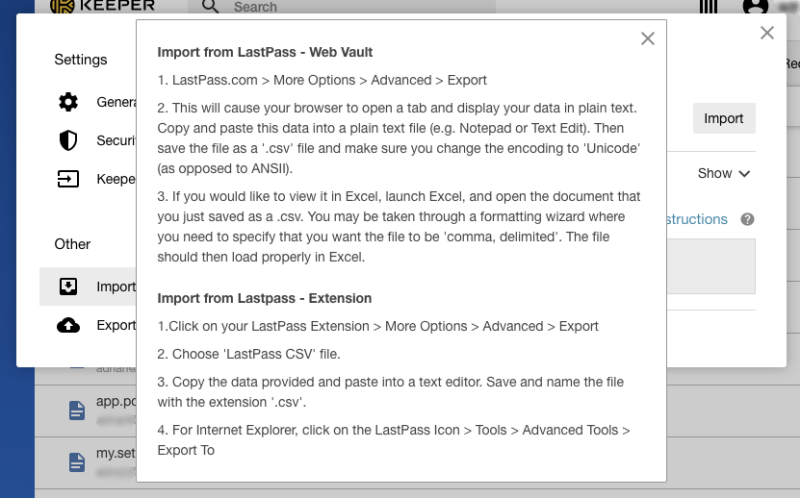
၎င်းတို့ကို ကျွန်ုပ်ဖန်တီးခဲ့သည့် မည်သည့်ဖိုင်တွဲများနှင့်အတူ အောင်မြင်စွာ ထည့်သွင်းထားပါသည်။ ၎င်းသည် စကားဝှက်မန်နေဂျာသို့ တင်သွင်းဖူးသည့် အရိုးရှင်းဆုံး သွင်းကုန်အတွေ့အကြုံများထဲမှ တစ်ခုဖြစ်သည်။
နောက်ဆုံးတွင် သင်၏စကားဝှက်များသည် Keeper တွင် ရှိနေသည်နှင့်၊ ဖိုင်တွဲများဖြင့် စတင်ကာ ၎င်းတို့ကို စုစည်းရန် နည်းလမ်းများစွာရှိသည်။ ဖိုင်တွဲများနှင့် ဖိုင်တွဲခွဲများကို ဖန်တီးနိုင်ပြီး ဖိုင်များကို ဆွဲယူ၍ ဆွဲချခြင်းဖြင့် ၎င်းတို့ထဲသို့ ရွှေ့နိုင်သည်။ ၎င်းသည် ကောင်းမွန်စွာအလုပ်လုပ်ပါသည်။
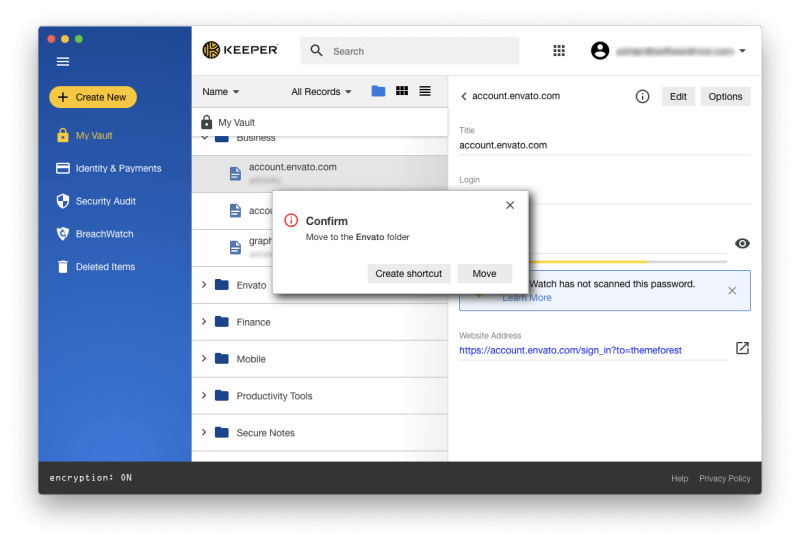
သင်နှစ်သက်သော စကားဝှက်များ၊ ၎င်းတို့၏အရောင်ပြောင်းခြင်းနှင့် သင့်ဖိုင်တွဲများအားလုံးတွင် ရှာဖွေမှုကိုလည်း လုပ်ဆောင်နိုင်ပါသည်။ Keeper တွင် စကားဝှက်များကို ရှာဖွေခြင်းနှင့် စုစည်းခြင်းသည် ကျွန်ုပ်အသုံးပြုခဲ့ဖူးသည့် အခြားသော စကားဝှက် မန်နေဂျာ အများစုထက် ပိုကောင်းပါသည်။
ကျွန်ုပ်၏ ကိုယ်ရေးကိုယ်တာ ခံယူချက်- သင့်စကားဝှက်များ များလေလေ ၎င်းတို့ကို စီမံခန့်ခွဲရန် ခက်ခဲလေဖြစ်သည်။သင်၏အွန်လိုင်းလုံခြုံရေးကို မထိခိုက်စေပါနှင့်၊ ၎င်းအစား စကားဝှက်မန်နေဂျာကို အသုံးပြုပါ။ Keeper သည် လုံခြုံမှုရှိပြီး သင့်စကားဝှက်များကို နည်းလမ်းများစွာဖြင့် စုစည်းနိုင်စေကာ ၎င်းတို့ကို လိုအပ်သည့်အခါ သင့်တွင်ရှိစေရန်အတွက် ၎င်းတို့ကို စက်ပစ္စည်းတိုင်းတွင် ထပ်တူပြုပေးမည်ဖြစ်သည်။
2. ခိုင်မာသောထူးခြားသောစကားဝှက်များကို ဖန်တီးပါ
အလွန်များသည်။ လူတွေက အလွယ်တကူ crack လို့ရတဲ့ ရိုးရှင်းတဲ့ စကားဝှက်တွေကို သုံးကြပါတယ်။ ယင်းအစား သင့်အကောင့်တစ်ခုရှိသည့် ဝဘ်ဆိုက်တိုင်းအတွက် ခိုင်မာပြီး ထူးခြားသည့် စကားဝှက်ကို အသုံးပြုသင့်သည်။
၎င်းသည် မှတ်သားစရာများစွာနှင့် တူပါသည်။ ဒါကြောင့် မမှတ်မိဘူး။ Keeper သည် သင့်အတွက် ခိုင်မာသော စကားဝှက်များကို အလိုအလျောက် ဖန်တီးနိုင်ပြီး ၎င်းတို့ကို သိမ်းဆည်းကာ သင်အသုံးပြုသည့် စက်တိုင်းတွင် ၎င်းတို့ကို ရနိုင်စေပါသည်။
သင် Keeper မသိသော အကောင့်တစ်ခုအတွက် အကောင့်ဖွင့်သည့်အခါ၊ ၎င်းသည် မှတ်တမ်းအသစ်တစ်ခု ဖန်တီးရန် ကမ်းလှမ်းသည်။ သငျသညျ။
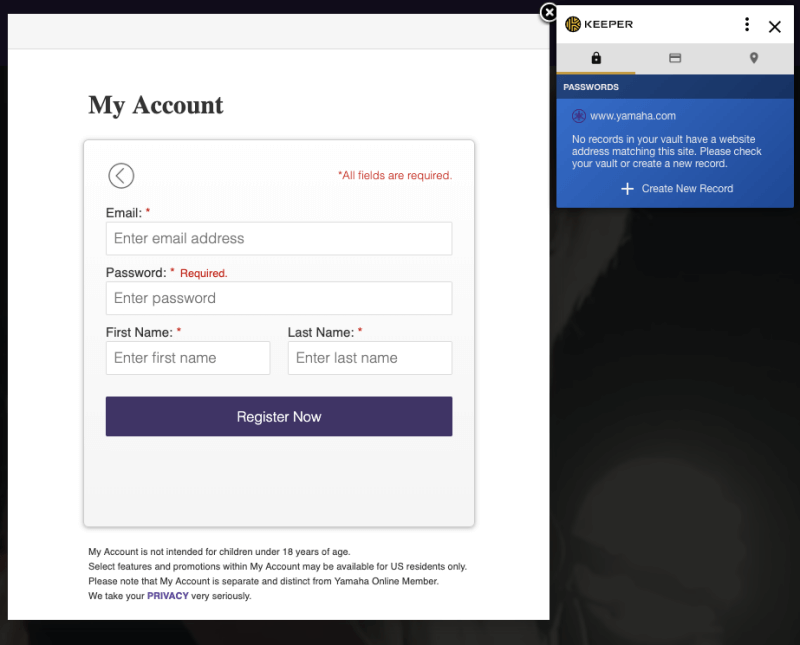
၎င်းသည် စာလုံးအကြီး၊ နံပါတ်များနှင့် သင်္ကေတများပါဝင်သင့်သည် ရှိ/မရှိကို သတ်မှတ်ခြင်းဖြင့် အားကောင်းသည့် စကားဝှက်ကို ဖန်တီးပေးမည်ဖြစ်သည်။
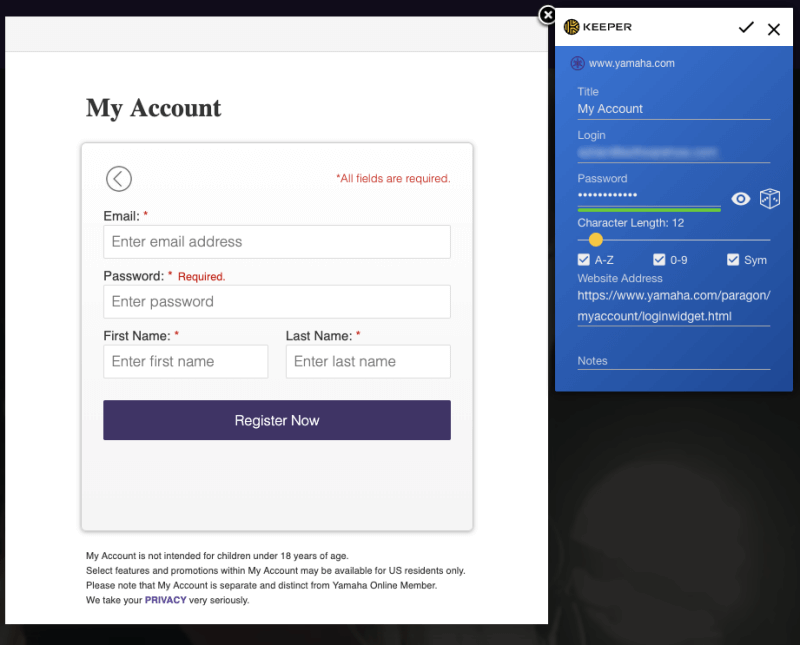
သင်သည် တစ်ကြိမ်၊ ပျော်ရွှင်စွာ၊ ပေါ့ပ်အပ်ထိပ်ရှိ အိုင်ကွန်ကို နှိပ်ပြီး Keeper သည် သင့်အတွက် အသုံးပြုသူအမည်နှင့် စကားဝှက်ကို ဖြည့်ပေးမည်ဖြစ်သည်။ စကားဝှက်က ဘာလဲဆိုတာ သင်တောင် သိဖို့ မလိုအပ်ပါဘူး၊ ဘာကြောင့်လဲဆိုတော့ Keeper က အဲဒါကို သင့်အတွက် မှတ်မိပြီး အနာဂတ်မှာ အလိုအလျောက် ရိုက်ထည့်မှာ ဖြစ်ပါတယ်။
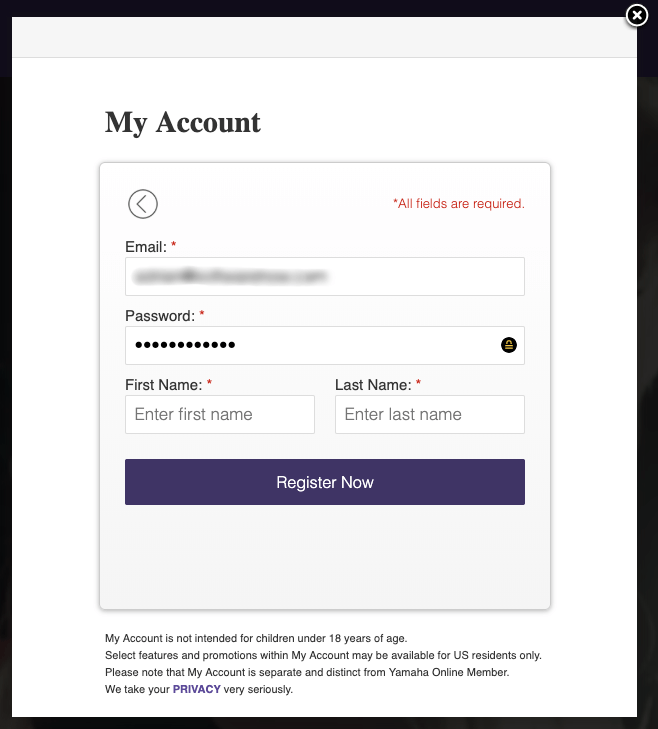
ကျွန်ုပ်ရဲ့ ကိုယ်ရေးကိုယ်တာ လုပ်ဆောင်ချက်- ကျွန်ုပ်တို့ အားနည်းသော စကားဝှက်များကို အသုံးပြုရန် သို့မဟုတ် ဘဝပိုမိုလွယ်ကူစေရန် စကားဝှက်များကို ပြန်လည်အသုံးပြုရန် သွေးဆောင်ခံရသည်။ ယခု သင်သည် ဝဘ်ဆိုက်တိုင်းအတွက် မတူညီသော အားကောင်းသော စကားဝှက်တစ်ခုကို ဖန်တီးနိုင်ပါပြီ။ သူတို့ ဘယ်လောက်ကြာကြာ ရှုပ်ထွေးနေလဲ အရေးမကြီးပါဘူး၊ ဘာလို့လဲဆိုတော့ မင်းမှာမရှိလို့၎င်းတို့ကို မှတ်မိစေရန်—Keeper သည် သင့်အတွက် ၎င်းတို့ကို စာရိုက်ပေးမည်ဖြစ်သည်။
3. ဝဘ်ဆိုဒ်များသို့ အလိုအလျောက် လော့ဂ်အင်ဝင်ပါ
ယခု သင့်ဝဘ်ဝန်ဆောင်မှုအားလုံးအတွက် ရှည်လျားပြီး ခိုင်ခံ့သော စကားဝှက်များ ရှိနေသည့်အတွက်ကြောင့် Keeper ကို သင် နှစ်သက်လိမ့်မည် သင့်အတွက် ၎င်းတို့ကိုဖြည့်ပါ။ သင်မြင်နိုင်သမျှ ကြယ်ပွင့်များ ဖြစ်နေသည့်အခါ ရှည်လျားရှုပ်ထွေးသော စကားဝှက်ကို ရိုက်ထည့်ရန် ကြိုးစားခြင်းထက် ပိုဆိုးသည် မရှိပါ။ ဒါကိုလုပ်ဖို့ အလွယ်ဆုံးနည်းလမ်းကတော့ ဘရောက်ဆာ extension ကိုအသုံးပြုခြင်းဖြစ်ပါတယ်။ ကနဦးတပ်ဆင်မှုလုပ်ငန်းစဉ်၏တစ်စိတ်တစ်ပိုင်းအနေဖြင့်တစ်ခုထည့်သွင်းရန်သင့်အားသတိပေးခံရလိမ့်မည် သို့မဟုတ် ၎င်းကိုဆက်တင်များစာမျက်နှာမှလုပ်ဆောင်နိုင်သည်။
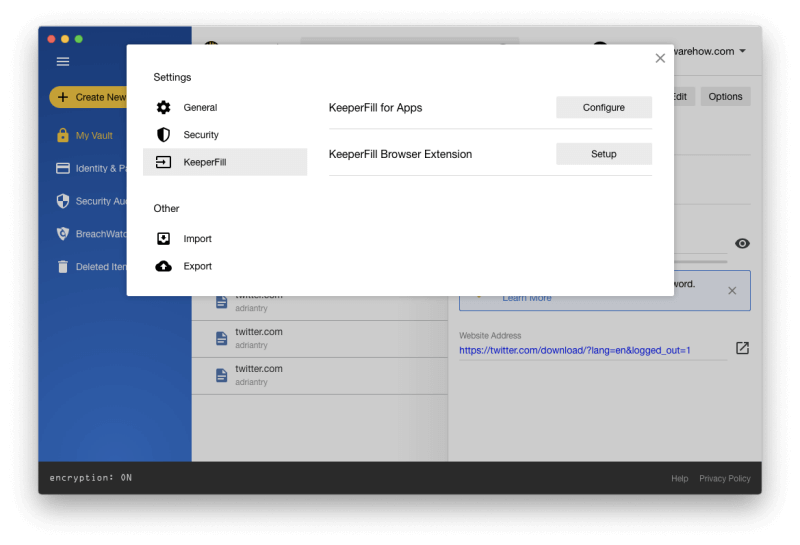
ထည့်သွင်းပြီးသည်နှင့်၊ Keeper သည်အကောင့်ဝင်သောအခါတွင်သင်၏အသုံးပြုသူအမည်နှင့်စကားဝှက်ကိုအလိုအလျောက်ဖြည့်ပေးလိမ့်မည်။ ။ သင့်တွင် ထိုဆိုဒ်တွင် အကောင့်များစွာရှိပါက၊ drop-down menu မှ မှန်ကန်သောတစ်ခုကို သင်ရွေးချယ်နိုင်ပါသည်။
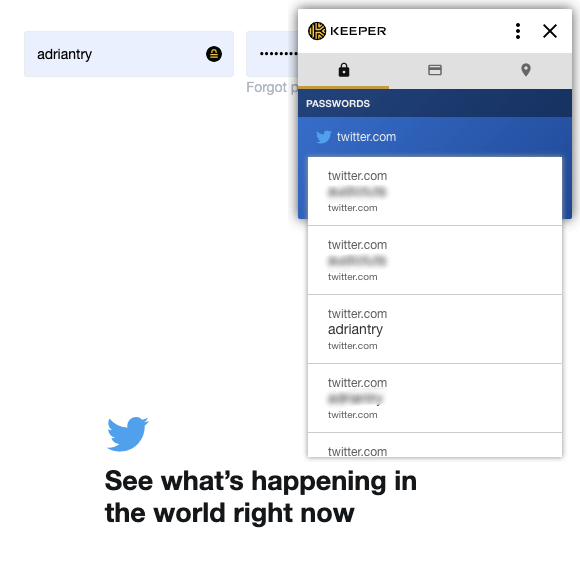
ကျွန်ုပ်၏ဘဏ်ကဲ့သို့ အချို့သောဝဘ်ဆိုဒ်များအတွက်၊ စကားဝှက်ကို ကျွန်ုပ်နှစ်သက်ပါသည်။ ကျွန်ုပ်သည် ကျွန်ုပ်၏ မာစတာစကားဝှက်ကို မရိုက်မချင်း အလိုအလျောက် ဖြည့်ရန်။ ကံမကောင်းစွာပဲ၊ စကားဝှက်မန်နေဂျာများစွာသည် ဤအင်္ဂါရပ်ကို ပေးစွမ်းသော်လည်း Keeper က မလုပ်ဆောင်ပါ။
ကျွန်ုပ်၏ကိုယ်ရေးကိုယ်တာယူဆောင်မှု- ကုန်စုံပစ္စည်းများအပြည့်နှင့် ကျွန်ုပ်ကားဆီသို့ ကျွန်ုပ်ရောက်ရှိသောအခါတွင် ကျွန်ုပ်သည် ဝမ်းမြောက်မိပါသည်။ ငါ့သော့ကိုရှာဖို့ မရုန်းကန်ရဘူး။ ခလုတ်နှိပ်ဖို့ပဲလိုတယ်။ Keeper သည် သင့်ကွန်ပြူတာအတွက် အဝေးထိန်းသော့မဲ့စနစ်တစ်ခုနှင့်တူသည်- ၎င်းသည် သင့်စကားဝှက်များကို မှတ်သားပြီး ရိုက်ထည့်ရန် မလိုအပ်သောကြောင့် သင်လုပ်ဆောင်ရန်မလိုအပ်ပါ။ ကျွန်ုပ်၏ဘဏ်အကောင့်သို့ လော့ဂ်အင်ဝင်ရန် အနည်းငယ် လွယ်ကူစေရန် ဆန္ဒရှိပါသည်။
4. အက်ပ်စကားဝှက်များ အလိုအလျောက် ဖြည့်ပါ
ဝဘ်ဆိုက်များသည် စကားဝှက်များကို အသုံးပြုရန် လိုအပ်သည့် တစ်ခုတည်းသော နေရာမဟုတ်—အက်ပ်များစွာ သူတို့ကိုလည်း အသုံးပြု. အနည်းငယ်စကားဝှက်မန်နေဂျာများသည် အက်ပ်စကားဝှက်များကို ရိုက်ထည့်ရန် ကမ်းလှမ်းထားပြီး၊ Keeper သည် ၎င်းတို့ကို Windows နှင့် Mac နှစ်မျိုးလုံးတွင် ရိုက်ထည့်ရန် ကမ်းလှမ်းချက်များကို ကျွန်ုပ်သတိပြုမိသည်မှာ တစ်ဦးတည်းသာဖြစ်သည်။
ဤအရာကို KeeperFill ကဏ္ဍမှ သင်စဖွင့်သတ်မှတ်ပါသည်။ အက်ပ်၏ဆက်တင်များ။
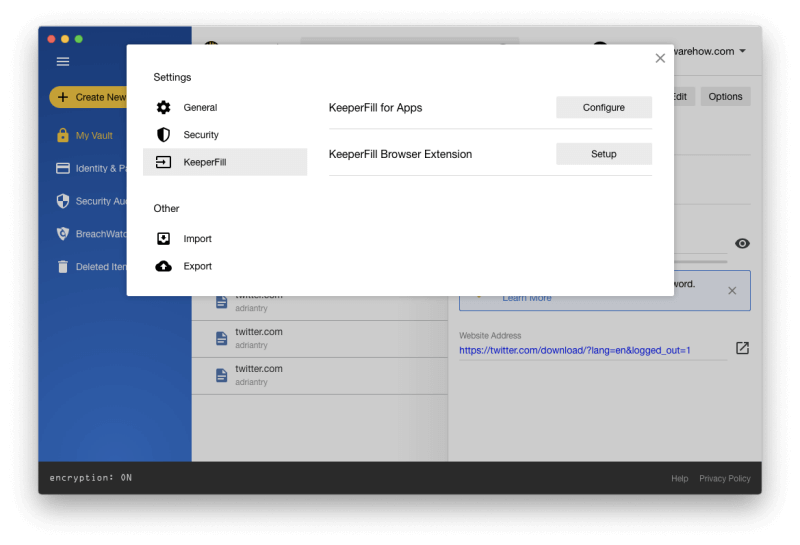
သင်၏အသုံးပြုသူအမည်နှင့် စကားဝှက်ကိုရိုက်ထည့်ရန် သီးခြားဟော့ကီးနှစ်ခုကို နှိပ်ရပါမည်။ Mac တွင် ပုံမှန်အားဖြင့်၊ ၎င်းတို့သည် သင့်အသုံးပြုသူအမည်ကိုဖြည့်ရန် command-shift-2 နှင့် command-shift-3 သင့်စကားဝှက်ကိုဖြည့်ရန် command-shift-2 ဖြစ်သည်။
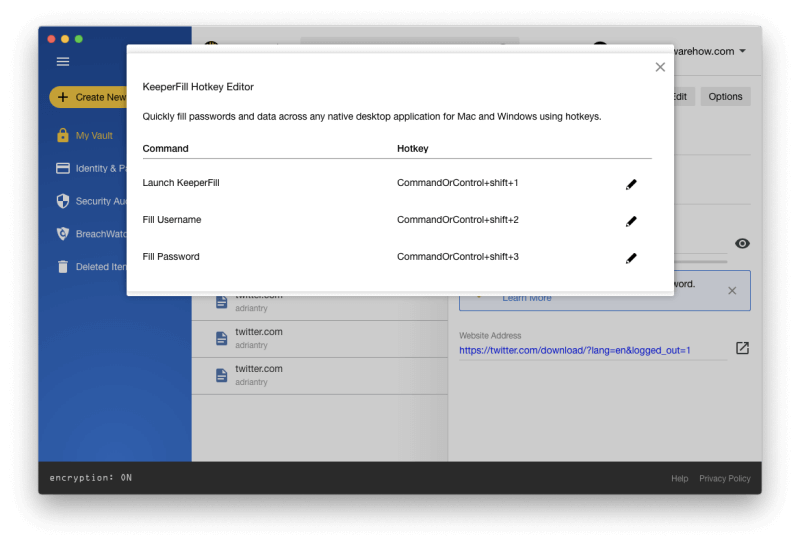
သင်နှိပ်ရန်လိုအပ်သောကြောင့် hotkeys၊ သင်၏အသုံးပြုသူအမည်နှင့် စကားဝှက်ကို နည်းပညာအရ အလိုအလျောက်ဖြည့်ပေးမည်မဟုတ်ပါ။ ယင်းအစား၊ အလိုအလျောက်ဖြည့်သည့် ဝင်းဒိုးတစ်ခု ပေါ်လာမည်ဖြစ်ပြီး သက်ဆိုင်ရာ အကောင့်ဝင်ခြင်းအသေးစိတ်များပါရှိသော မှတ်တမ်းကို ရွေးချယ်နိုင်စေမည်ဖြစ်သည်။
ဥပမာ၊ Skype သို့ ဝင်ရောက်သည့်အခါ၊ အသုံးပြုသူအမည်ကို ဖြည့်ရန် command-shift-2 ကို နှိပ်ပြီး၊ ဝင်းဒိုးငယ်လေး ပေါ်လာပါသည်။
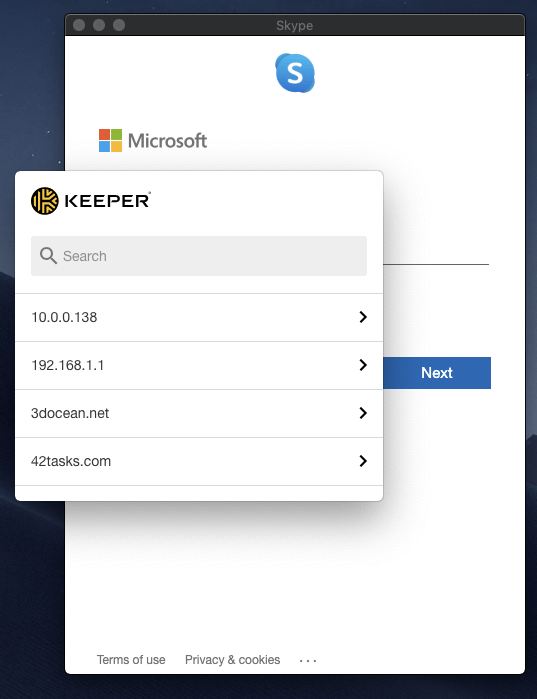
မှန်ကန်သော မှတ်တမ်းကို ရှာဖွေရန် ကျွန်ုပ်ရှာဖွေမှုကို အသုံးပြုပါသည်။ ၎င်းကို Keeper ထဲသို့ ကြိုတင်ထည့်သွင်းထားရန် လိုအပ်သည်- အက်ပ်သည် ၎င်းတို့ကို သင်ရိုက်ကြည့်ခြင်းဖြင့် သင့်အပလီကေးရှင်းစကားဝှက်များကို မလေ့လာနိုင်ပါ။ ထို့နောက် ကျွန်ုပ်သည် ဟော့ကီးကို နှိပ်၍သော်လည်းကောင်း သို့မဟုတ် Skype ၏ လော့ဂ်အင်စခရင်တွင် ဖြည့်သွင်းရန်အတွက် အသုံးပြုသူအမည်ကို နှိပ်နိုင်သည်။
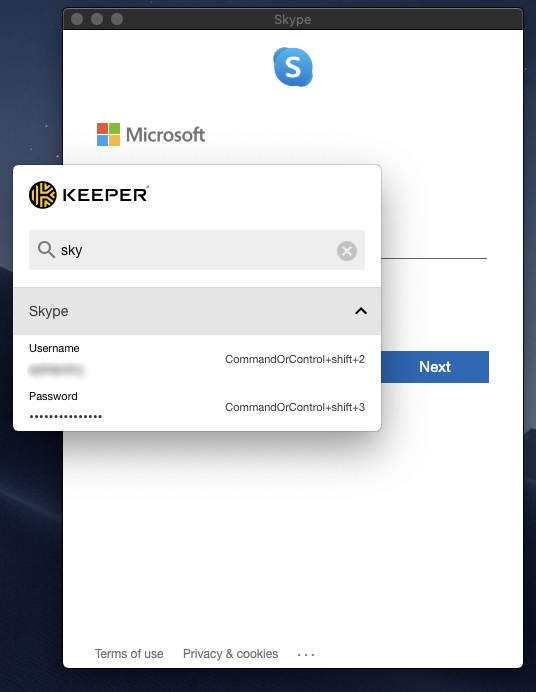
ကျွန်ုပ် Next ကိုနှိပ်ပြီး စကားဝှက်ဖြင့် အလားတူလုပ်ပါ။
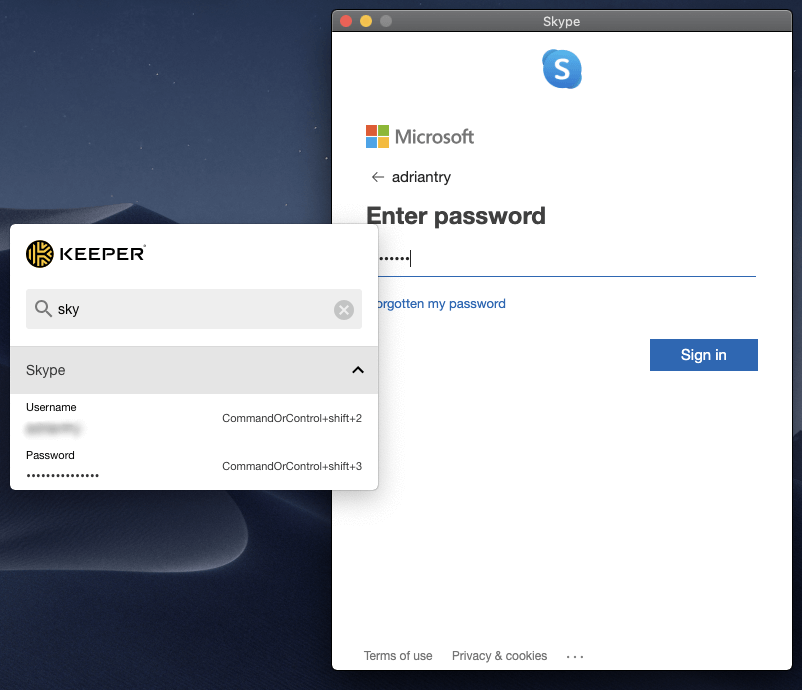
အလိုအလျောက်ဖြည့်သည့် ဝင်းဒိုးလေးကို ပိတ်ရန် မီနူးမှ Window/Close ကို ရွေးပါ သို့မဟုတ် command-W ကို နှိပ်ပါ။ ဒါက ငါ့အတွက် ချက်ခြင်း မထင်ရှားဘူး။ ၎င်းကိုအောင်မြင်ရန် ဝင်းဒိုးပေါ်တွင် ခလုတ်တစ်ခုရှိလျှင်ကောင်းပါမည်။
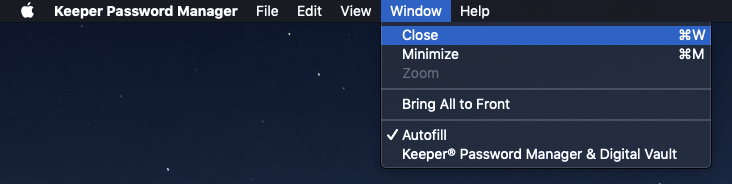
ကျွန်ုပ်၏ကိုယ်ပိုင်ခံယူချက်- အသုံးပြုရန်အခက်အခဲများထဲမှတစ်ခုစကားဝှက်မန်နေဂျာသည် တစ်ခါတစ်ရံတွင် သင့်စကားဝှက်ကို ဝဘ်ဆိုက်တစ်ခုထက် အက်ပ်တစ်ခုသို့ ရိုက်ထည့်ရန် လိုအပ်သည်။ အများအားဖြင့်၊ အဲဒါက မဖြစ်နိုင်ပါဘူး၊ ဒါကြောင့် ကော်ပီကူးပြီး ကူးထည့်ဖို့ လိုပါတယ်။ Keeper ၏ အပလီကေးရှင်း “အလိုအလျောက်ဖြည့်စွက်ခြင်း” သည် အထူးအားဖြင့် အလိုအလျောက်မဟုတ်သော်လည်း၊ ၎င်းသည် ကျွန်ုပ်တွေ့ခဲ့သည့် အရိုးရှင်းဆုံးဖြေရှင်းချက်ဖြစ်သလို Mac တွင်ပင် ကူညီရန်ကြိုးစားသည့် တစ်ခုတည်းသောအက်ပ်ဖြစ်သည်။
5. အခြားသူများနှင့် စကားဝှက်များမျှဝေပါ
သင်၏ Keeper စကားဝှက်များသည် သင့်အတွက်သာ မဟုတ်ဘဲ၊ ၎င်းတို့ကို အခြား Keeper အသုံးပြုသူများနှင့် မျှဝေနိုင်ပါသည်။ အဲဒါတွေကို စာရွက်အပိုင်းအစမှာ ရေးခြစ်တာ ဒါမှမဟုတ် စာတိုပေးပို့တာထက် ပိုလုံခြုံပါတယ်။ စကားဝှက်တစ်ခုမျှဝေရန်၊ ရွေးချယ်စရာများ ကိုနှိပ်ပါ။
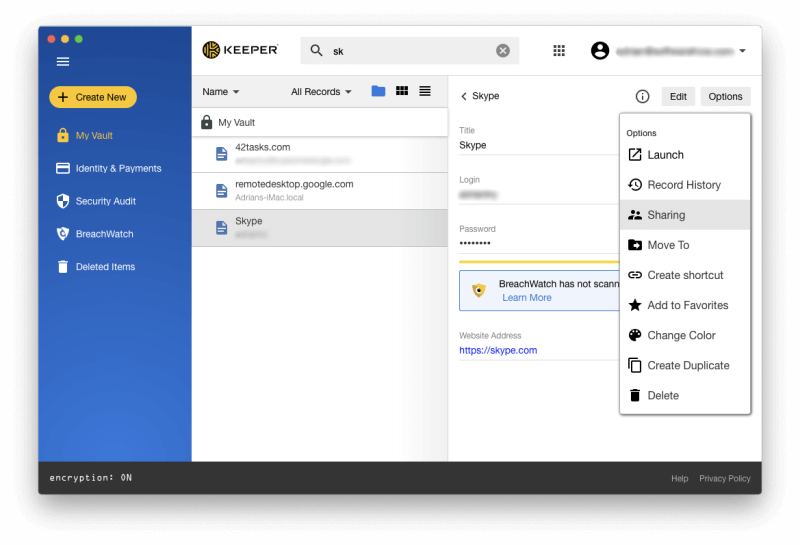
ထိုနေရာမှ သင်သည် စကားဝှက်မျှဝေလိုသူ၏ အီးမေးလ်လိပ်စာကို ရိုက်ထည့်နိုင်ပြီး မည်သည့်အခွင့်အရေးများကို ပေးလိုပါသနည်း။ သူတို့ကို။ သင်သည် အခြားသူတစ်ဦးအား စကားဝှက်ကို တည်းဖြတ်ရန် သို့မဟုတ် မျှဝေရန် ခွင့်ပြုလိုခြင်းရှိ၊ မရှိ သို့မဟုတ် ၎င်းအား ဖတ်ရန်သာထားရှိရန် သင်စုစုပေါင်းထိန်းချုပ်နိုင်စေရန် သင်ဆုံးဖြတ်မည်ဖြစ်သည်။ သင်သည် စကားဝှက်၏ ပိုင်ဆိုင်မှုကိုပင် လွှဲပြောင်းနိုင်ပြီး အခြားသူတစ်ဦးအား လုံးလုံးလျားလျား လွှဲပြောင်းပေးနိုင်သည်။
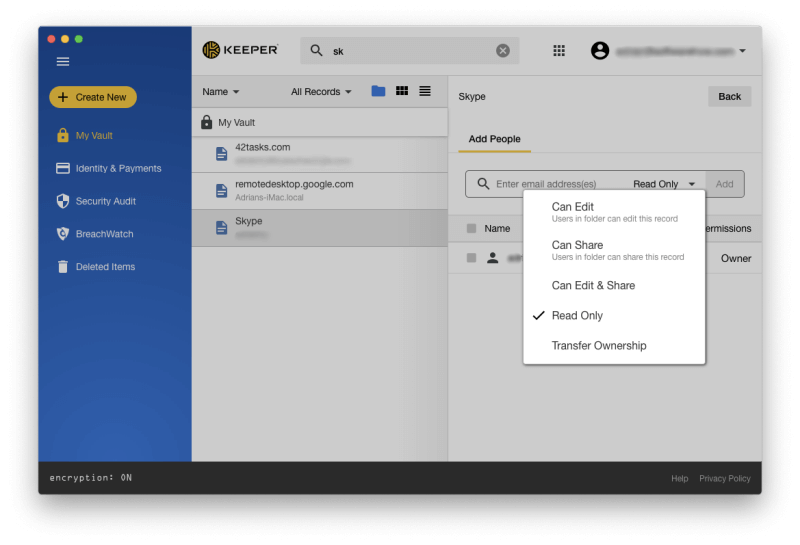
စကားဝှက်များကို တစ်ခုပြီးတစ်ခု မျှဝေခြင်းထက်၊ သင်သည် စကားဝှက်ဖိုင်တွဲတစ်ခုကို မျှဝေနိုင်ပါသည်။ မျှဝေထားသောဖိုင်တွဲတစ်ခုဖန်တီးပြီး လိုအပ်သောအသုံးပြုသူများကိုထည့်ပါ၊ သင့်မိသားစုအတွက် သို့မဟုတ် သင်နှင့်အလုပ်လုပ်သောအဖွဲ့အတွက်ဆိုပါစို့။
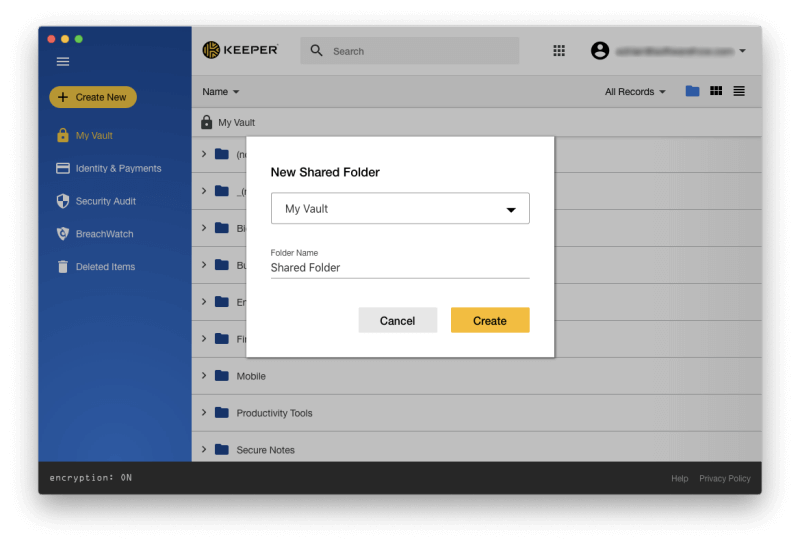
ထို့နောက် စကားဝှက်မှတ်တမ်းများကို ထိုဖိုင်တွဲသို့ရွှေ့မည့်အစား ၎င်းအစား ဖြတ်လမ်းကိုဖန်တီးပါ။ ထိုနည်းအားဖြင့် ၎င်းကို ပုံမှန်ဖိုင်တွဲတွင် သင်ရှာဖွေနိုင်ဆဲဖြစ်သည်။

ကျွန်ုပ်၏ကိုယ်ရေးကိုယ်တာအချက်- အလုံခြုံဆုံးဖြစ်သည်။

